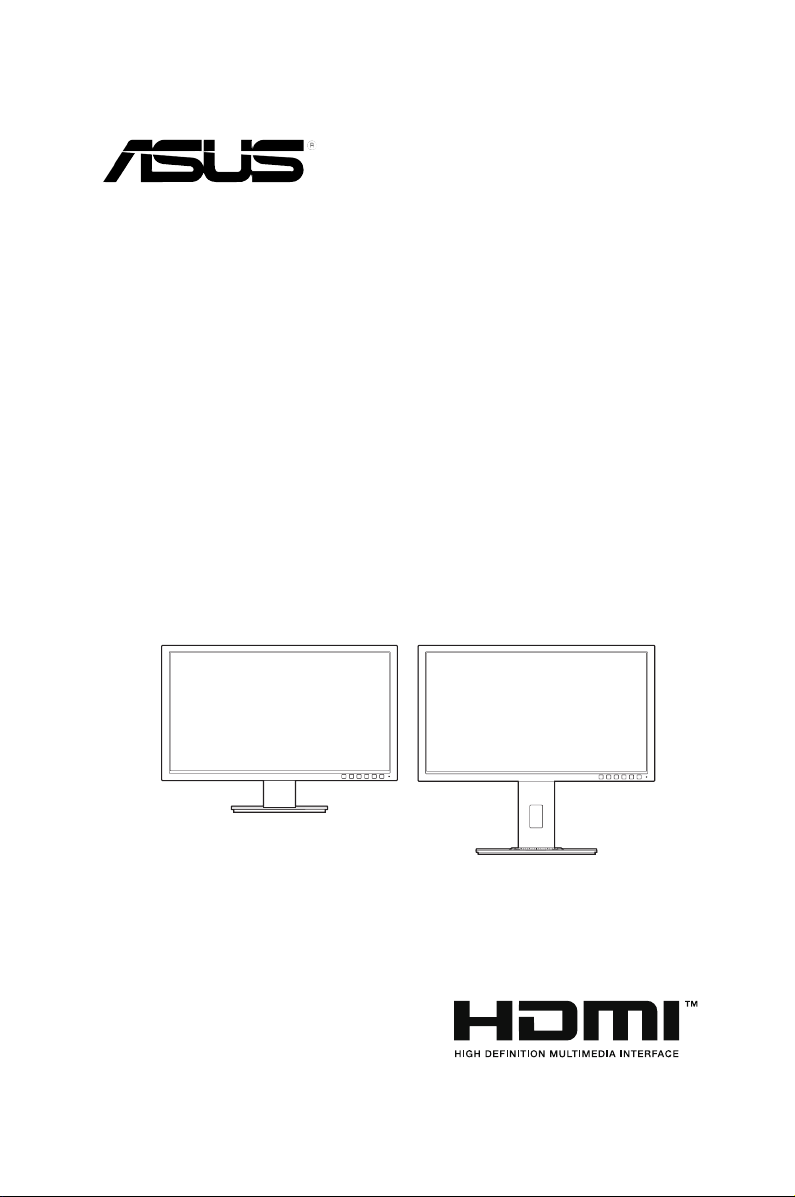
Monitor LCD
Serie BE209/BE229/
BE239/BE249/BE24A/
BE24W/BE27A
Guida all’uso
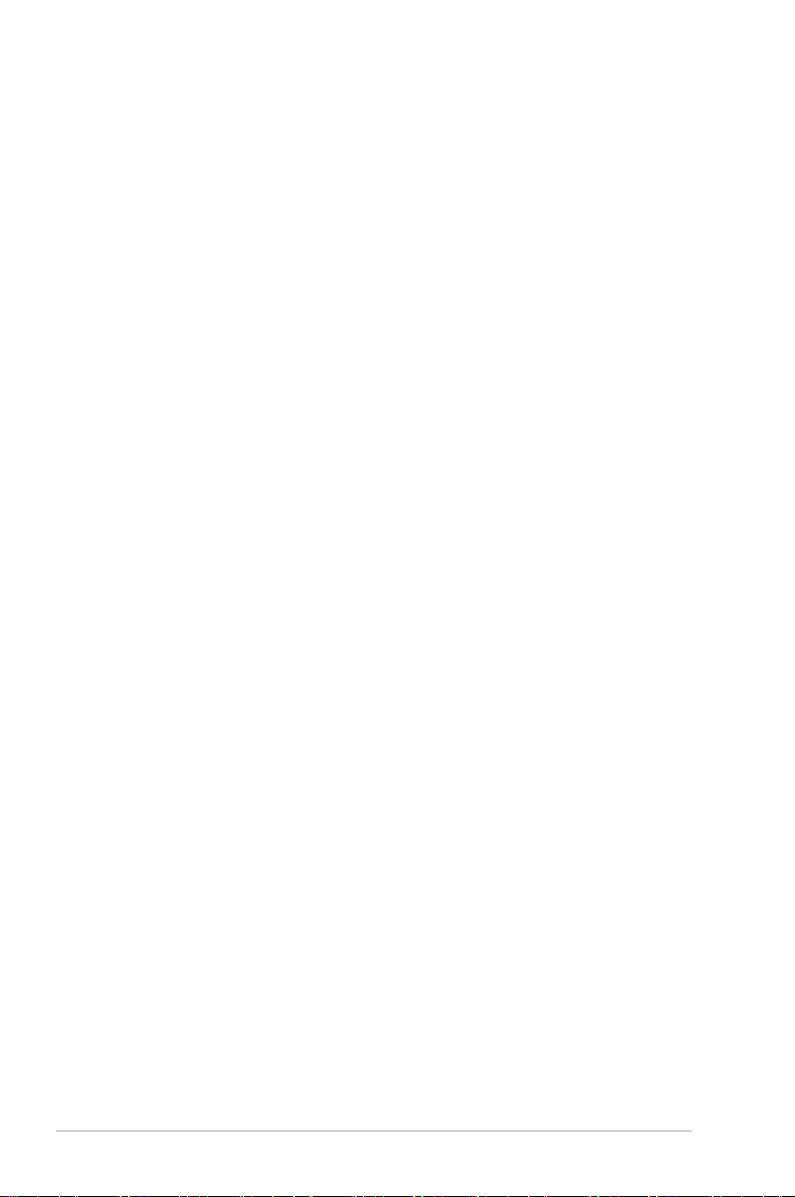
Prima edizione
Giugno 2015
Copyright © 2015 ASUSTeK COMPUTER INC. Tutti i diritti riservati.
Nessuna parte di questo manuale, compresi i prodotti e il software in esso descritti, può essere riprodotta,
trasmessa, trascritta, salvata in un sistema di archiviazione o tradotta in altra lingua in qualsiasi forma o
con qualsiasi mezzo, ad eccezione dei documenti conservati da parte dell'acquirente per il backup, senza
l'espresso consenso scritto di ASUSTeK COMPUTER INC. (“ASUS”).
L'assistenza o la garanzia del prodotto non sarà valida nei seguenti casi: (1) il prodotto è riparato,
modicato o alterato, salvo che tale riparazione, modica o alterazione sia autorizzata per iscritto dalla
ASUS; oppure (2) il numero di serie del prodotto manca o è stato cancellato.
ASUS FORNISCE QUESTO MANUALE "COSÌ COM'È" SENZA GARANZIA DI ALCUN TIPO, SIA ESSA
IMPLICITA O ESPLICITA, COMPRESE MA NON SOLO LE GARANZIE O CONDIZIONI IMPLICITE DI
COMMERCIABILITÀ O IDONEITÀ PER UN PARTICOLARE SCOPO. IN NESSUN CASO LA ASUS, I
SUOI DIRETTORI, I SUOI RAPPRESENTANTI, I SUOI IMPIEGATI O I SUOI DISTRIBUTORI, SARANNO
RESPONSABILI PER QUALSIASI DANNO INDIRETTO, SPECIALE, ACCIDENTALE O CONSEGUENTE
(INCLUDENDO I DANNI DI PERDITA DI PROFITTO, PERDITA DI CONTRATTI, PERDITA D'USO O
DATI, INTERRUZIONE DELL'ATTIVITÀ E SIMILI), ANCHE SE LA ASUS È STATA AVVISATA DELLA
POSSIBILITÀ CHE TALI DANNI SI POSSANO VERIFICARE IN SEGUITO A DIFETTI O ERRORI DI
QUESTO MANUALE O PRODOTTO.
LE SPECIFICHE E LE INFORMAZIONI CONTENUTE IN QUESTO MANUALE SONO FORNITE SOLO
PER USO INFORMATIVO E SONO SOGGETTE A CAMBIAMENTO IN QUALSIASI MOMENTO SENZA
PREAVVISO, E NON POSSONO ESSERE INTESE COME UN IMPEGNO DA PARTE DI ASUS. LA
ASUS NON SI ASSUME ALCUNA RESPONSABILITÀ E NON SI FA CARICO DI NESSUN ERRORE
O INESATTEZZA CHE PUÒ APPARIRE IN QUESTO MANUALE, INCLUDENDO I PRODOTTI ED IL
SOFTWARE IN ESSO DESCRITTI.
I prodotti e nomi delle aziende che compaiono in questo manuale possono o meno essere marchi registrati
o copyright delle rispettive aziende, e sono usati solo a scopo identicativo o illustrativo a benecio
dell'utente, senza alcuna intenzione di violare i diritti di alcuno.
ii
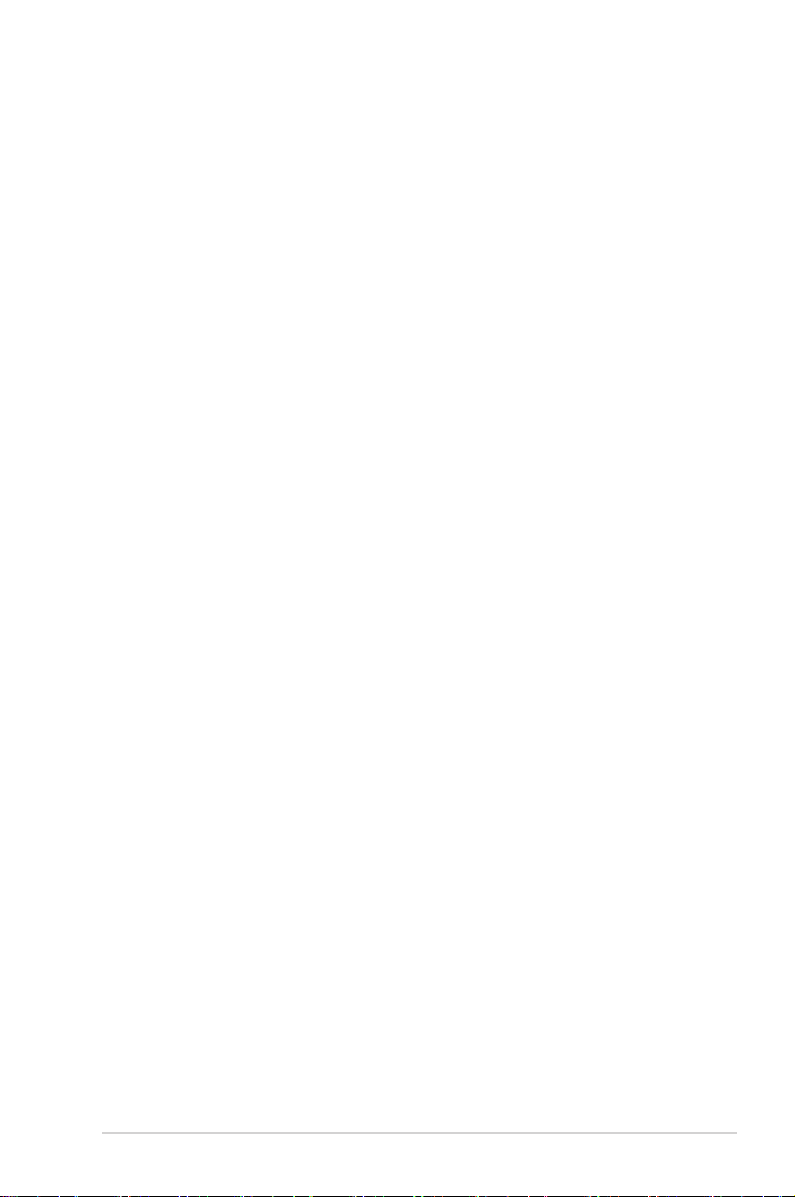
Contenuti
Contenuti ..................................................................................................... iii
Avvisi ......................................................................................................... iv
Informazioni sulla sicurezza
Cura e pulizia
Takeback Services
............................................................................................ viii
...................................................................................... ix
Capitolo 1: Introduzione al prodotto
1.1 Benvenuti! ..................................................................................... 1-1
1.2 Contenuti della confezione ......................................................... 1-1
1.3 Introduzione al monitor ............................................................... 1-2
1.3.1 Veduta frontale ................................................................ 1-2
1.3.2 Veduta posteriore ............................................................ 1-4
1.3.3 Funzione QuickFit ........................................................... 1-6
Capitolo 2: Installazione
2.1 Installazione del supporto/base del monitor ............................. 2-1
2.2 Rimuovere il supporto/base
(per l'installazione su parete VESA) ........................................... 2-1
2.3 Montare/Rimuovere il kit MiniPC
(BE209/BE229/BE239/BE249/BE24A/BE24W/BE27A,
base con regolazione altezza) ..................................................... 2-3
2.4 Regolazione del monitor ............................................................. 2-4
2.5 Collegamento dei cavi ................................................................. 2-5
2.6 Accensione del monitor .............................................................. 2-6
..................................................................... vii
Capitolo 3: Istruzioni generali
3.1 Menu OSD (On-Screen Display) ................................................. 3-1
3.1.1 Come riconfigurare ......................................................... 3-1
3.1.2 Introduzione alle funzioni OSD ....................................... 3-2
3.2 Sommario delle specifiche ........................................................ 3-10
3.3 Risoluzione dei problemi (FAQ) ................................................ 3-19
3.4 Modalità operative supportate .................................................. 3-20
iii
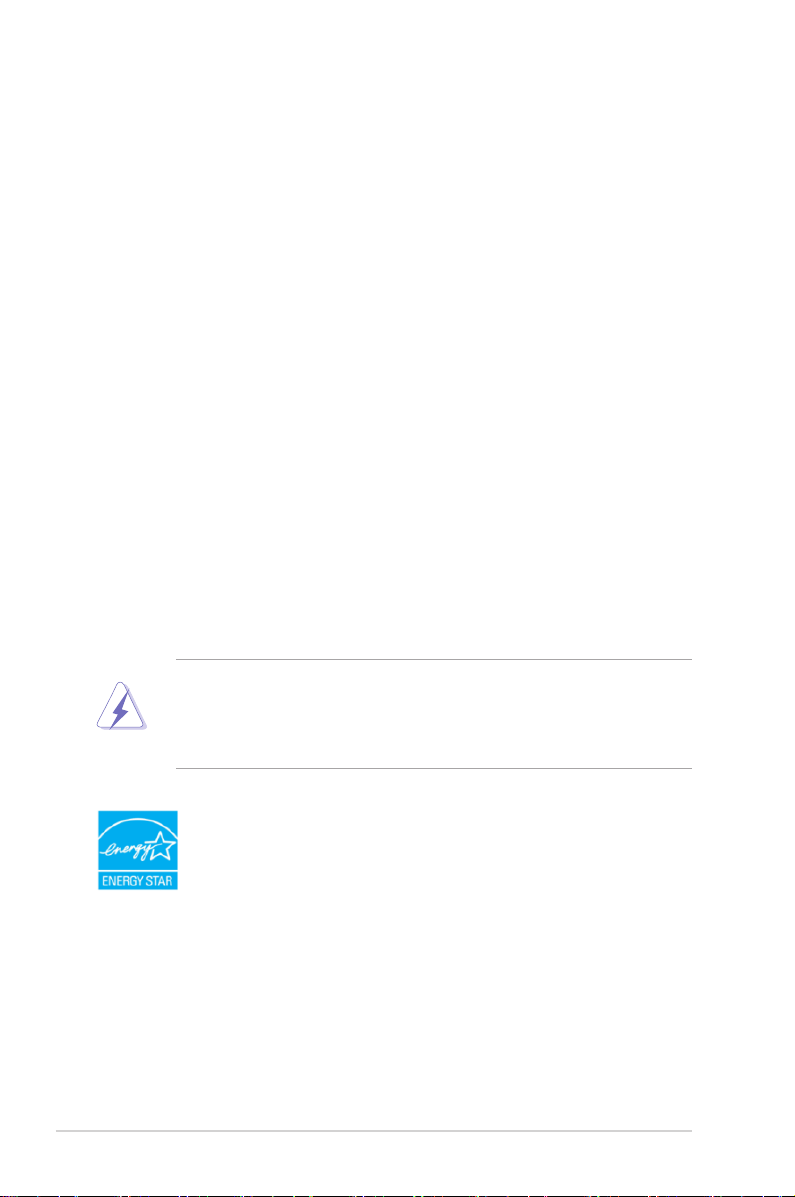
Avvisi
Dichiarazione FCC (Federal Communications Commission)
Questo prodotto è conforme alla Parte 15 delle Norme FCC. Il funzionamento è
soggetto alle seguenti due condizioni:
• Questo dispositivo non può provocare interferenze dannose.
• Deve accettare tutte le interferenze ricevute incluse le interferenze che
possono provocare funzionamenti indesiderati.
Questa attrezzatura è stata controllata ed è stata trovata conforme ai limiti di un
apparecchio digitale di Classe B, in conformità alla parte 15 delle Normative FCC.
Questi limiti sono designati a fornire una protezione ragionevole da interferenze
dannose in un’installazione privata. Questa apparecchiatura genera, usa e può
irradiare energia a radiofrequenze e, se non installata ed usata conformemente
alle istruzioni del produttore, può causare interferenze dannose alle comunicazioni
radio. Non c'è tuttavia garanzia che non si verichino interferenze in installazioni
particolari. Se questa attrezzatura provoca interferenze dannose alla ricezione
radiofonica o televisiva, che possono essere determinate accendendo o
spegnendo l'attrezzatura, l'utente è incoraggiato a cercare di correggere
l'interferenza prendendo una o più delle seguenti misure:
• Riorientare o ricollocare l'antenna di ricezione.
• Aumentare la distanza tra l’attrezzatura ed il ricevitore.
• Collegare l'attrezzatura ad una presa di corrente che sia su un circuito diverso
da quello a cui è collegato il ricevitore.
• Consultare il rivenditore o un tecnico esperto radio/TV per ottenere aiuto.
Per garantire la conformità alle normative FCC è obbligatorio usare cavi
schermati per collegare il monitor alla scheda video. Cambiamenti o modiche
non espressamente approvate dalla parte responsabile alla conformità alle
regole FCC, possono annullare l’autorità all'uso da parte dell'utente di questa
attrezzatura.
Prodotto conforme ENERGY STAR
ENERGY STAR è un programma congiunto della US Environmental
Protection Agency e del Dipartimento dell’Energia degli Stati Uniti,
che aiuta tutti noi a risparmiare denaro ea proteggere l’ambiente
attraverso prodotti e pratiche efcienti dal punto di vista energetico.
iv
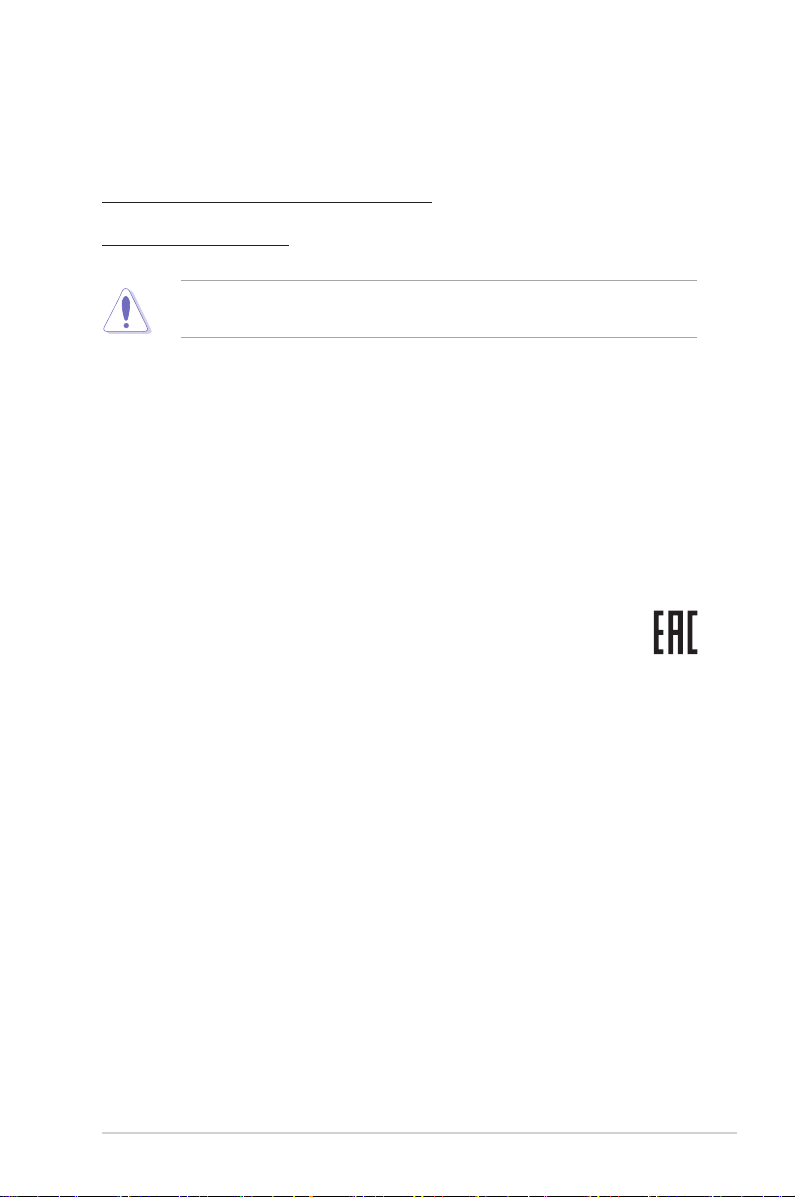
Tutti i prodotti ASUS con il logo ENERGY STAR sono conformi allo standard
ENERGY STAR e la funzione di risparmio energetico è attivata per impostazione
predenita. Il monitor e il computer vengono automaticamente messi in modalità di
sospensione dopo 10 e 30 minuti di inattività dell’utente. Per riattivare il computer,
fare clic con il mouse o premere un tasto sulla tastiera. Visitare
http://www.energystar.gov/powermanagement per informazioni dettagliate sul
risparmio energetico e i suoi beneci per l’ambiente. Inoltre, visitare
http://www.energystar.gov per informazioni dettagliate sul programma congiunto
ENERGY STAR.
NOTA: Energy Star NON è supportato su sistema operativo su base FreeDOS
e Linux.
Dichiarazione del Dipartimento delle Comunicazioni Canadese
Questo apparato digitale non eccede i limiti di Classe B per l’emissione
d’interferenze radio da parte di apparati digitali, come dichiarato nelle Normative
sulle Interferenze Radio del Dipartimento delle Comunicazioni Canadese.
Questo apparato digitale di Classe B è conforme alle norme Canadesi ICES-003.
This Class B digital apparatus meets all requirements of the Canadian
Interference - Causing Equipment Regulations.
Cet appareil numérique de la classe B respecte toutes les exigences du
Réglement sur le matériel brouiller du Canada.
v
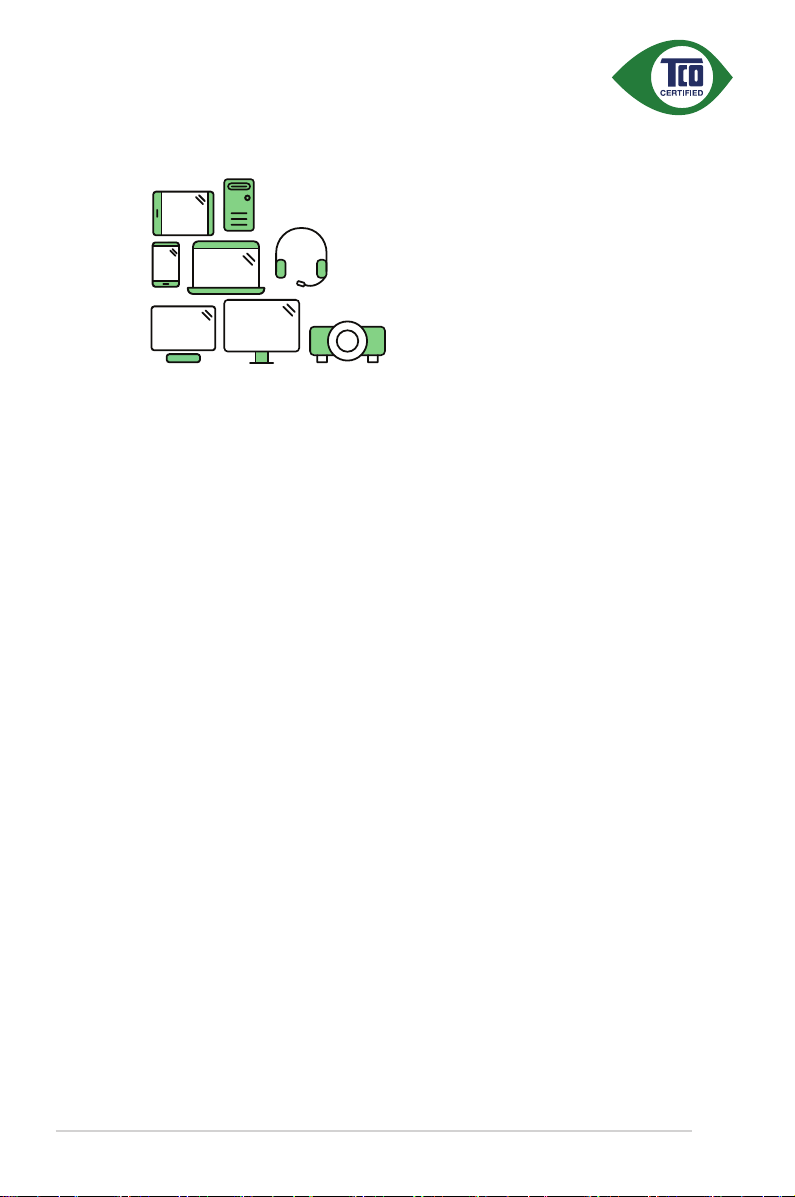
A third-party certification according to ISO 14024
to a more sustainable product
IT products are associated with a wide range of sustainability risks
throughout their life cycle. Human rights violations are common in the
factories. Harmful substances are used both in products and their
manufacture. Products can often have a short lifespan because of poor
ergonomics, low quality and when they are not able to be repaired or
upgraded.
This product is a better choice. It meets all the criteria in TCO Certified,
the world’s most comprehensive sustainability certification for IT
products. Thank you for making a responsible product choice, that help
drive progress towards a more sustainable future!
Toward sustainable IT products
Say hello
Criteria in TCO Certified have a life-cycle perspective and balance
environmental and social responsibility. Conformity is verified by
independent and approved verifiers that specialize in IT products, social
responsibility or other sustainability issues. Verification is done both
before and after the certificate is issued, covering the entire validity
period. The process also includes ensuring that corrective actions are
implemented in all cases of factory non-conformities. And last but not
least, to make sure that the certification and independent verification is
accurate, both TCO Certified and the verifiers are reviewed regularly.
Want to know more?
Read information about TCO Certified, full criteria documents, news and
updates at tcocertified.com. On the website you’ll also find our Product
Finder, which presents a complete, searchable listing of certified
products.
vi
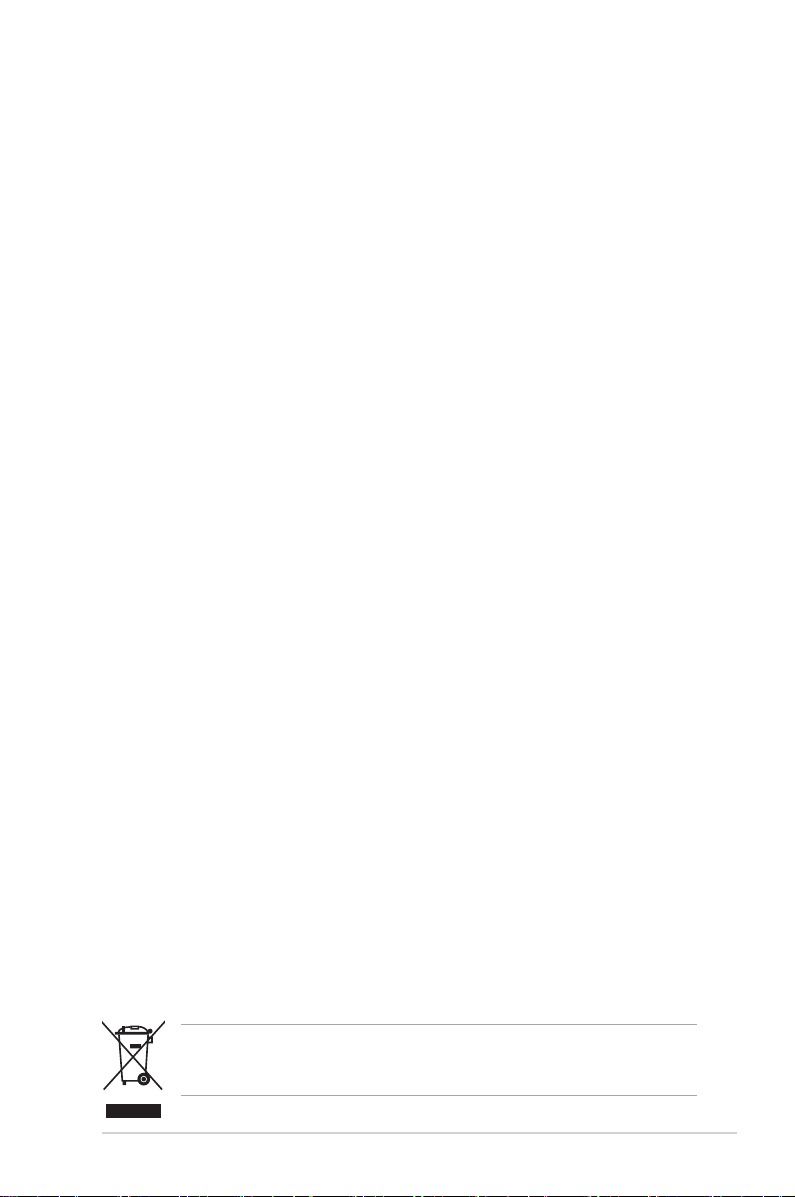
Informazioni sulla sicurezza
• Prima di installare il monitor, leggere attentamente tutta la documentazione
fornita in dotazione.
• Per prevenire il rischio di incendi o elettrocuzioni, non esporre il monitor a
pioggia o umidità.
• Non tentare mai di aprire la struttura esterna del monitor. L’alta tensione
all’interno del monitor è pericolosa e può provocare gravi lesioni siche.
• Se l’alimentatore si rompe, non tentare di ripararlo da sé. Contattare un tecnico
specializzato, oppure il rivenditore.
• Prima di usare il prodotto, assicurarsi che tutti i cavi siano collegati in modo
appropriato e che i cavi d’alimentazione non siano danneggiati. Se trova
qualsiasi danno, mettersi immediatamente in contatto con il rivenditore.
• Le fessure e le aperture sul retro o sulla parte inferiore o superiore del mobile
servono alla ventilazione. Non bloccarle. Non collocare mai questo prodotto
accanto o sopra un radiatore o una fonte di calore salvo che non sia fornita
una ventilazione adeguata.
• Il monitor deve essere alimentato esclusivamente secondo le speciche
riportate nell'etichetta. Se non si conosce il tipo d'alimentazione fornita alla
propria abitazione, consultare il rivenditore oppure la compagnia elettrica
locale.
• Usare una spina appropriata conforme agli standard elettrici locali.
• Non sovraccaricare le prese di corrente e le prolunghe. Il sovraccarico può
essere causa di incendi o elettrocuzioni.
• Evitare polvere, umidità e temperature estreme. Non collocare il monitor in
nessuna zona soggetta a bagnarsi. Collocare il monitor su una supercie
stabile.
• Scollegare l’unità durante temporali o in caso di lunghi periodi di inattività.
In questo modo sarà protetta da eventuali danni determinati dagli sbalzi di
tensione.
• Non inserire oggetti o versare liquidi di alcun genere nelle fessure della
struttura esterna del monitor.
• Per garantire il funzionamento appropriato, usare il monitor solo con computer
approvati UL che hanno ricettacoli appropriatamente congurati e marcati
100-240V CA.
• Se si dovessero incontrare problemi tecnici con il monitor, rivolgersi ad un
tecnico qualicato o al proprio rivenditore.
• La regolazione del controllo del volume oltre all’equalizzatore per altre
impostazioni rispetto alla posizione centrale può aumentare la tensione in
uscita dall’auricolare/cue e del livello di pressione audio.
Questo simbolo indica che il prodotto (elettrico, elettronico, o che contiene
batterie al mercurio) non deve essere smaltito insieme ai riuti urbani.
Controllare le normative locali riguardo allo smaltimento dei prodotti elettronici.
vii
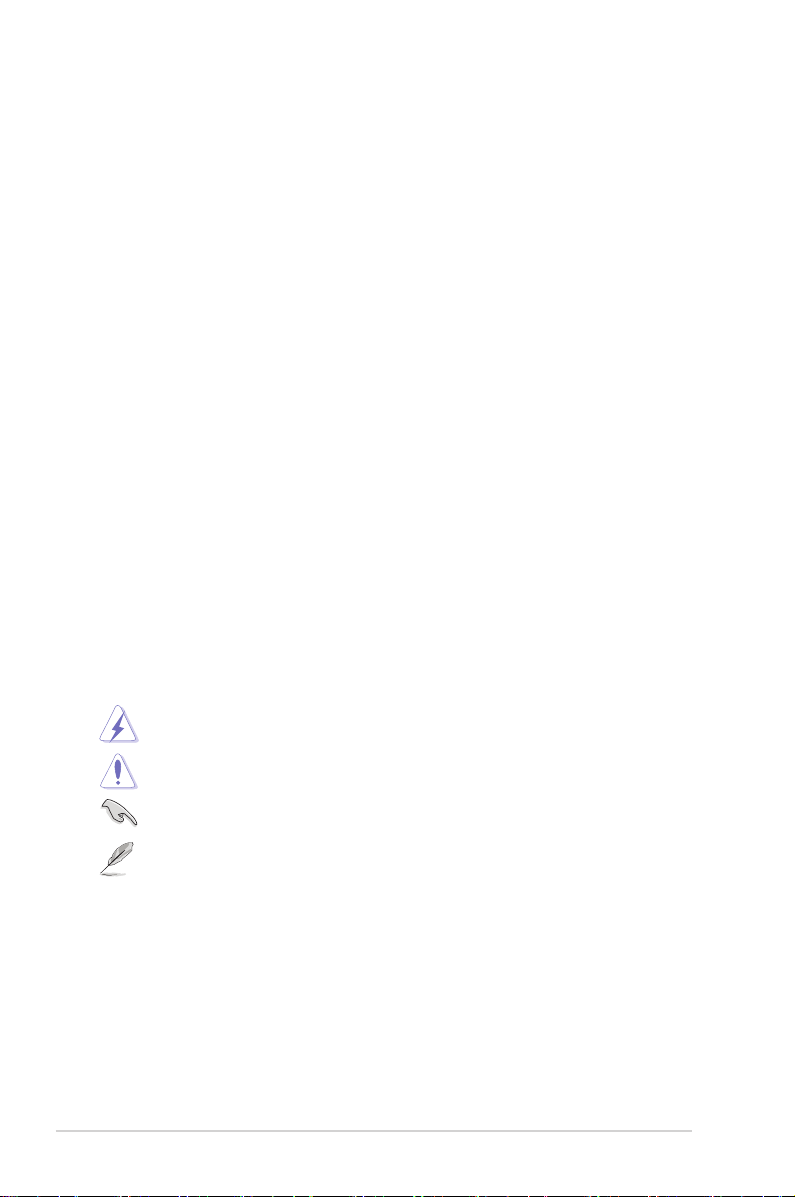
Cura e pulizia
• Prima di sollevare o ricollocare il monitor, è meglio scollegare tutti i cavi,
compreso il cavo d'alimentazione. Quando si colloca il monitor attenersi
alle tecniche corrette per il sollevamento. Quando si solleva o si trasporta il
monitor, aerrarne le estremità. Non sollevarlo per il piedistallo o per il cavo.
• Pulizia. Spegnere il monitor e scollegare il cavo d'alimentazione. Pulire la
supercie del monitor LCD con un panno senza peluria e non abrasivo.
Le macchie resistenti possono essere rimosse con un panno leggermente
inumidito con un detergente neutro.
• Evitare di usare detergenti che contengono alcol o acetone. Usare
detergenti appositi per la pulizia del monitor. Non spruzzare mai il detergente
direttamente sullo schermo perché potrebbe penetrare all'interno del monitor
provocando elettrocuzioni.
I seguenti indizi sono fenomeni normali del monitor:
• È possibile riscontrare sullo schermo una luminosità leggermente diorme in
base allo sfondo desktop utilizzato.
• Quando la stessa immagine è visualizzata per delle ore, sullo schermo può
rimanere una immagine residua. Lo schermo recupererà lentamente, oppure è
possibile spegnere il monitor per qualche ora.
• Se lo schermo diventa nero o lampeggia o non funziona più, rivolgersi al
rivenditore o al centro di assistenza per ripararlo. Non tentare di riparare da sé
lo schermo!
Convenzioni usate in questa guida
AVVISO: Informazioni che aiutano a prevenire lesioni alla persona che
cerca di portare a termine una attività.
ATTENZIONE: Informazioni che aiutano a prevenire danni ai componenti
quando si cerca di portare a termine una attività.
IMPORTANTE: Informazioni che DEVONO essere seguite per
completare un’operazione.
NOTA: Suggerimenti ed altre informazioni utili per portare a termine una
operazione.
viii
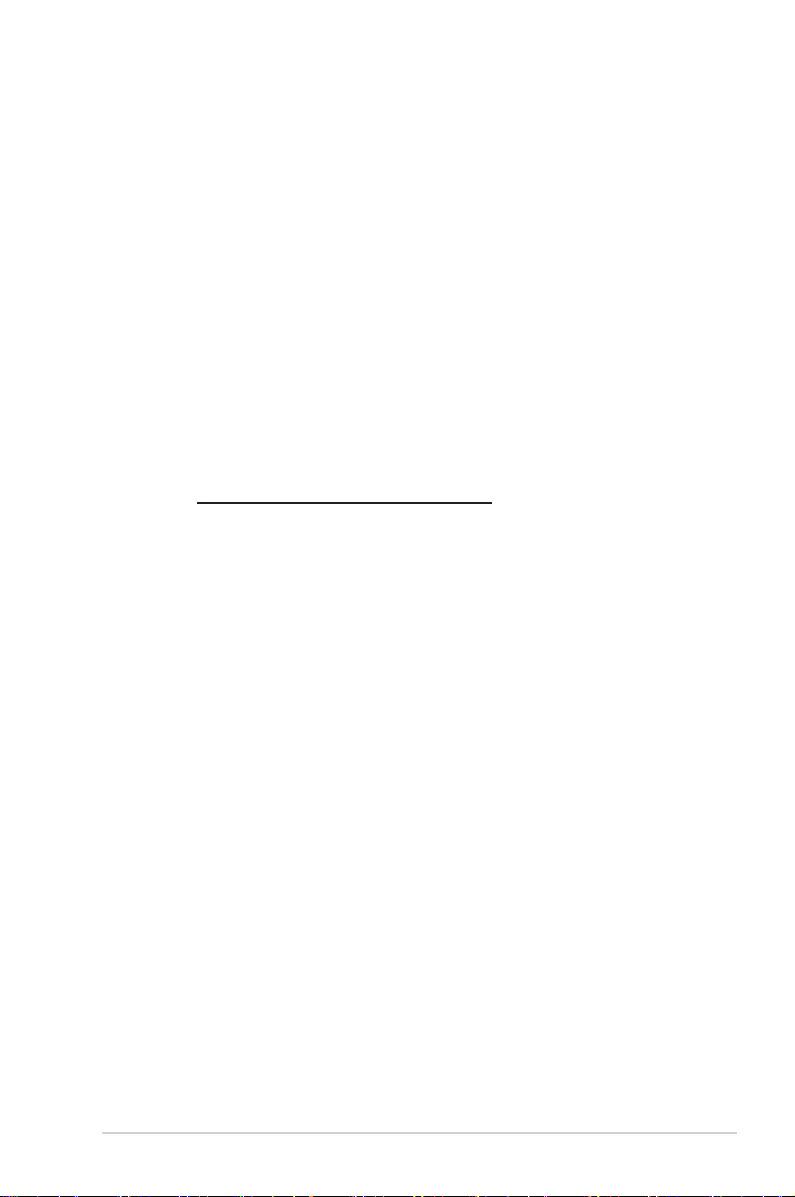
Do ve trovare altre informazioni
Fare riferimento alle seguenti risorse per trovare altre informazioni e per
aggiornamenti sul software del prodotto.
1. Siti ASUS
I siti mondiali ASUS forniscono informazioni aggiornate sui prodotti hardware
e software ASUS. Fare riferimento a http://www.asus.com
2. Documentazione facoltativa
La confezione del prodotto può includere della documentazione facoltativa,
come la scheda garanzia, che è aggiunta dal rivenditore. Questi documenti
non sono parte della confezione standard.
Takeback Services
ASUS recycling and takeback programs come from our commitment to the highest
standards for protecting our environment. We believe in providing solutions for
our customers to be able to responsibly recycle our products, batteries and other
components as well as the packaging materials.
Please go to http://csr.asus.com/english/Takeback.htm for detail recycling
information in dierent region.
ix
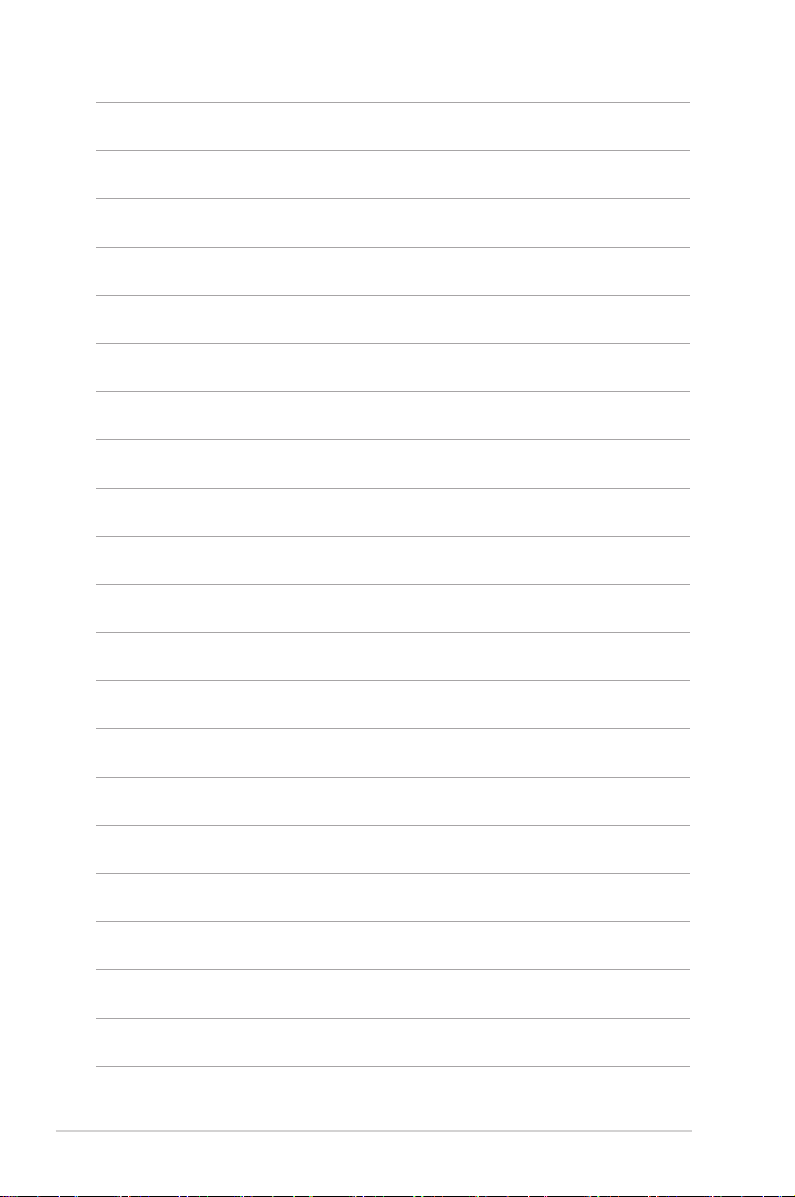
x
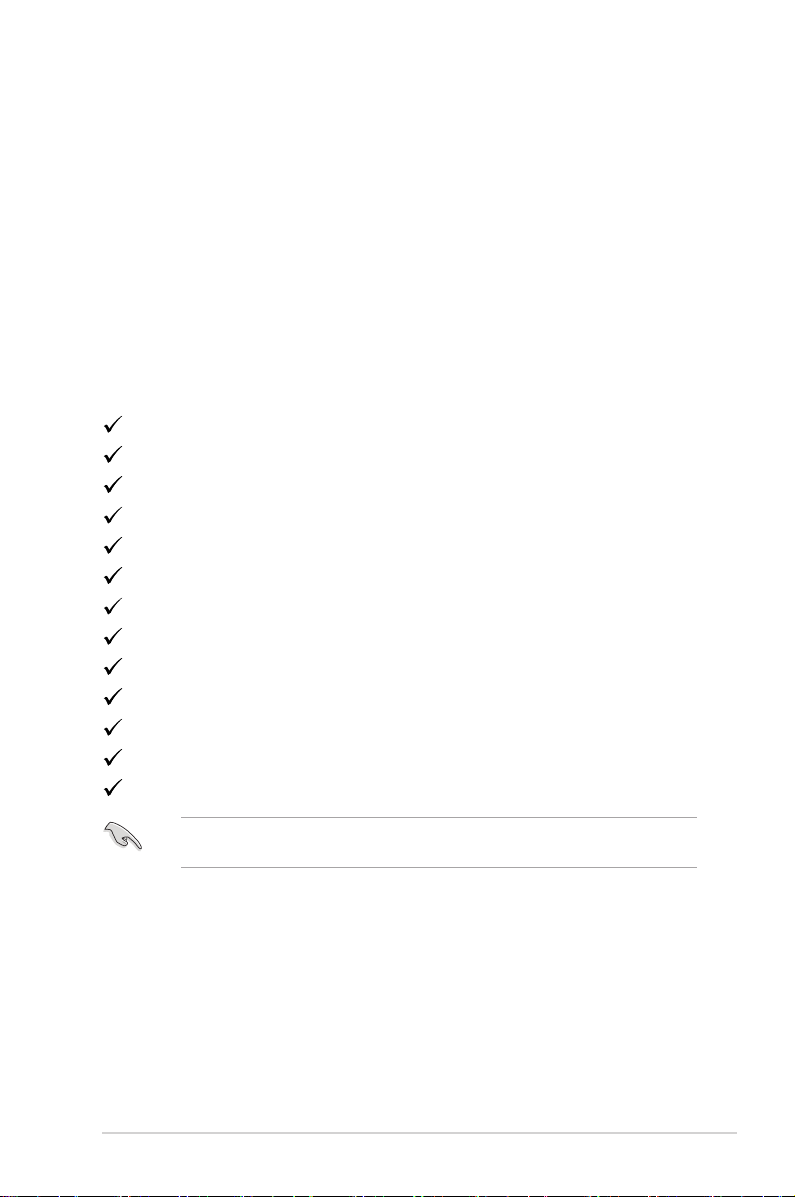
1.1 Benvenuti!
Congratulazioni per l'acquisto del monitor LCD ASUS®!
L’ultimissimo monitor LCD widescreen da ASUS ore una visualizzazione
più ampia, brillante e luminosa, nonché diverse funzioni per ottimizzare la
visualizzazione.
Con queste funzioni ci si godrà il comfort e la piacevole esperienza visiva fornita
dal monitor!
1.2 Contenuti della confezione
Controllare che la confezione contenga i seguenti elementi:
Monitor LCD
Base monitor
Guida rapida
Scheda garanzia
Cavo di alimentazione
Cavo DVI (solo per alcuni modelli)
Cavo HDMI (solo per alcuni modelli)
Cavo DisplayPort (solo per alcuni modelli)
Cavo DisplayPort (Mini-DP a DP) (solo per alcuni modelli)
Cavo VGA (solo per alcuni modelli)
Cavo USB (solo per alcuni modelli)
Cavo audio
Kit MiniPC (solo per alcuni modelli)
Se uno dei suddetti elementi è danneggiato o manca, mettersi immediatamente
in contatto con il rivenditore.
1-1Monitor LCD ASUS Serie BE
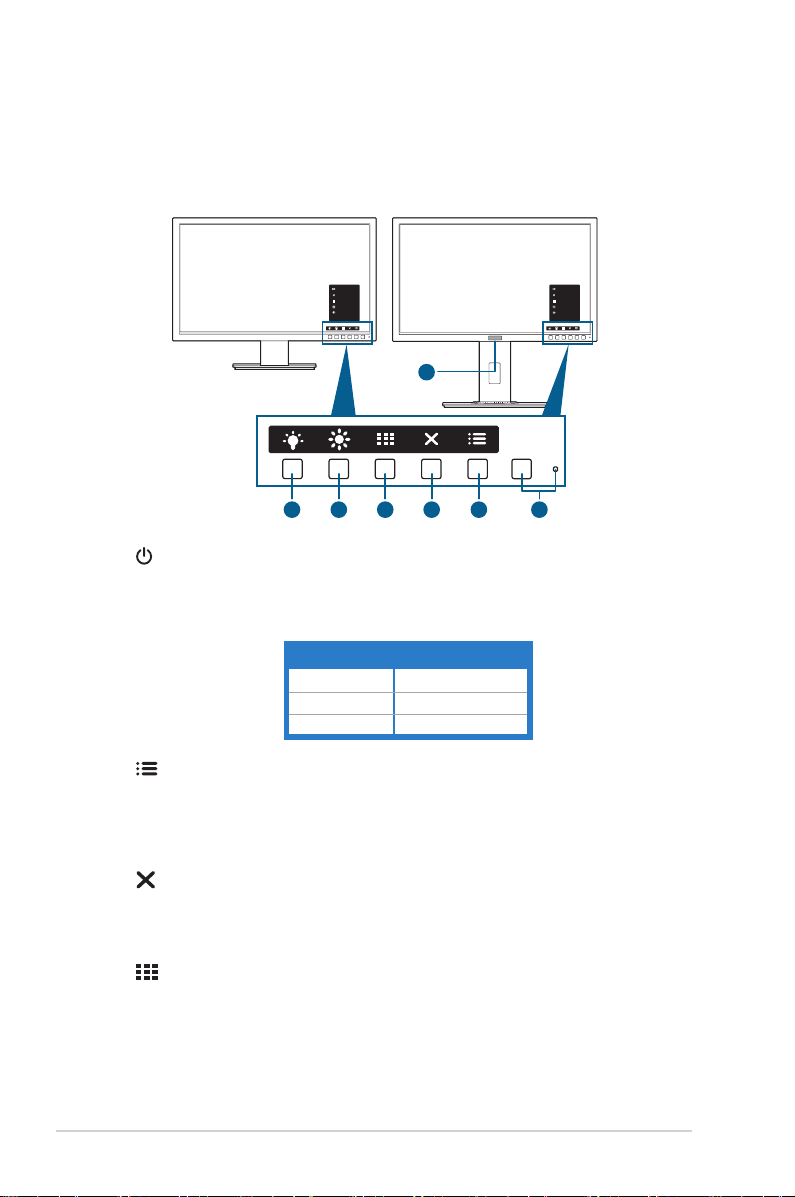
1.3 Introduzione al monitor
1.3.1 Veduta frontale
BE229/BE239/BE249 simple base BE209/BE229/BE239/BE249/BE24A/
BE24W/BE27A height adjustment base
Menu
Close
Quick Fit
Brightness
Blue Light Filter
7
5
6
Menu
Close
Quick Fit
Brightness
Blue Light Filter
1234
1. Tasto alimentazione/Indicatore alimentazione
• Accende/spegne il monitor.
• La denizione dei colori dell’indicatore d’alimentazione è descritta nella
tabella che segue.
Stato Descrizione
Bianco Acceso
Ambra Modalità di standby
Spento Spento
2. Pulsante Menu:
• Premere il pulsante per visualizzare il menu OSD quando l’OSD è
spento.
• Apre il menu OSD.
• Tenuto premuto per 5 secondi, attiva/disattiva la funzione Blocco tasti.
3. Pulsante Chiudi:
• Premere il pulsante per visualizzare il menu OSD quando l’OSD è
spento.
• chiude il menu OSD.
4. Pulsante QuickFit:
• Premere il pulsante per visualizzare il menu OSD quando l’OSD è
spento.
• È un pulsante di selezione rapida che serve ad attivare la funzione
QuickFit progettata per l’allineamento.
1-2 Capitolo 1: Introduzione al prodotto
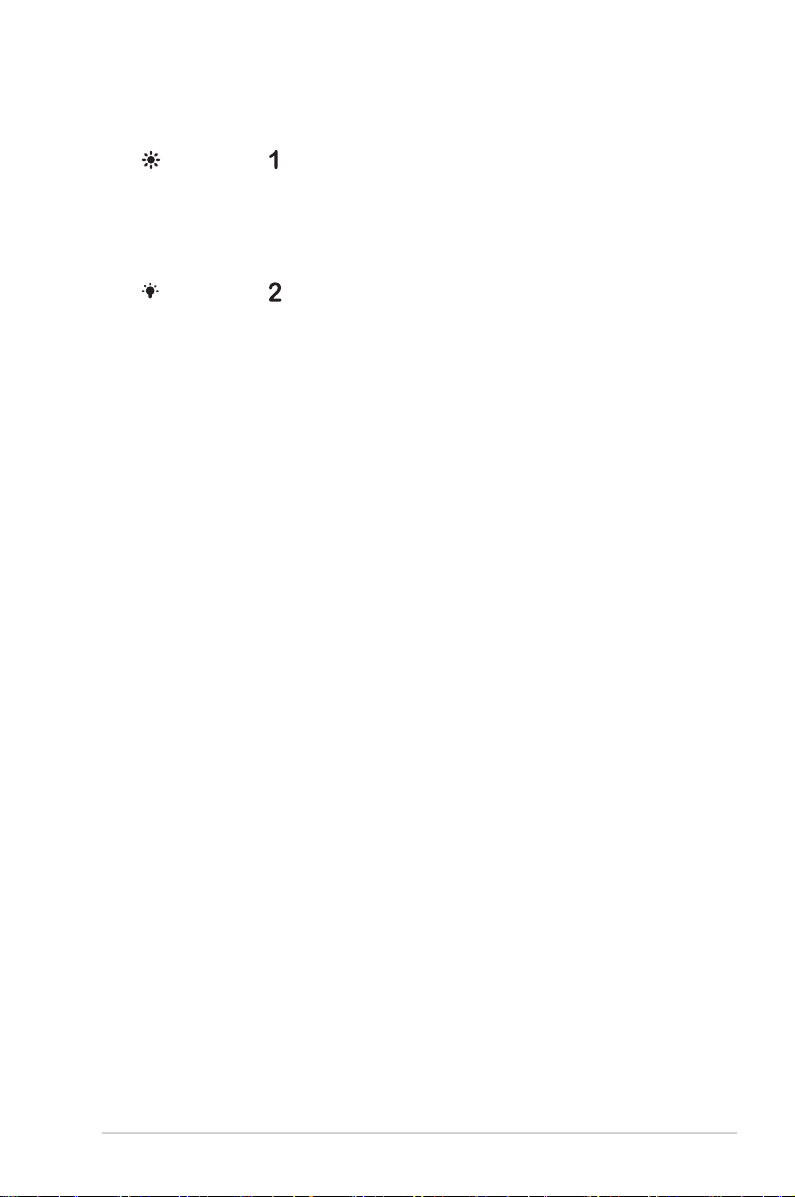
• La funzione QuickFit contiene le pagine con i modelli griglia, dimensioni
carta e dimensioni foto più comuni. (Fare riferimento a 1.3.3 Funzione
QuickFit).
5. Collegamento
• Premere il pulsante per visualizzare il menu OSD quando l’OSD è
spento.
• Predenito: pulsante di scelta rapida della Luminosità
• Per modicare la funzione di scelta rapida, accedere al menu
Collegamento > Collegamento 1.
6. Collegamento
• Premere il pulsante per visualizzare il menu OSD quando l’OSD è
spento.
• Predenito: Tasto di scelta rapida ltro luce blu
• Per modicare la funzione di scelta rapida, accedere al menu
Collegamento > Collegamento 2.
7. Human Sensor (solo per BE239QLBR):
• Rileva la presenza dell’utente davanti allo schermo. Il monitor accede
automaticamente alla modalità standby quando non viene rilevato
un oggetto davanti al monitor per più di 60 secondi. Quando l’utente
ritorna, il monitor si riattiva automaticamente quando rileva la presenza
dell’utente. L’impostazione predenita del Human Sensor è “Disattiva”.
L’utente può attivare questa funzione tramite le impostazioni dell’OSD.
1-3Monitor LCD ASUS Serie BE
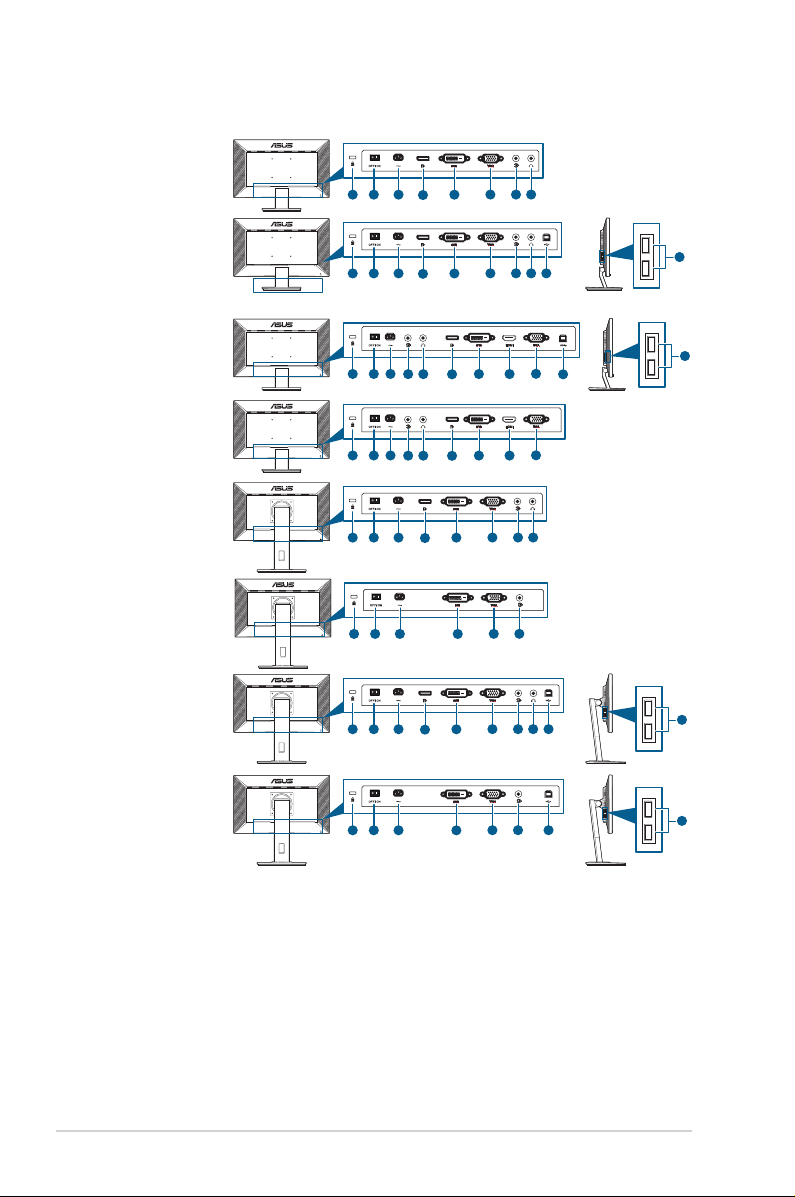
1.3.2 Veduta posteriore
BE229Q/BE239Q/BE249Q
BE229QB/BE239QB/
BE249QB
BE229QBH
BE229QH
BE209QL/BE229QL/
BE239QL/BE249QL
BE209TL
BE209QLB/BE229QLB/
BE239QLB/BE239QLBR/
BE249QLB/BE24AQLB
2
3
1
1
1
1
1
1
1
4 5
2
3
4 5
2
8
3
2
3
2
2
2
4 5
7
8
4 5
7
3
4 5
3
5
3
4 5
8
7
6
8 9
7
6
11
6 9
11
6
8
7
6
7
6
8 9
7
6
10
10
10
BE209TLB
2
3
1
5
9
7
6
10
1-4 Capitolo 1: Introduzione al prodotto
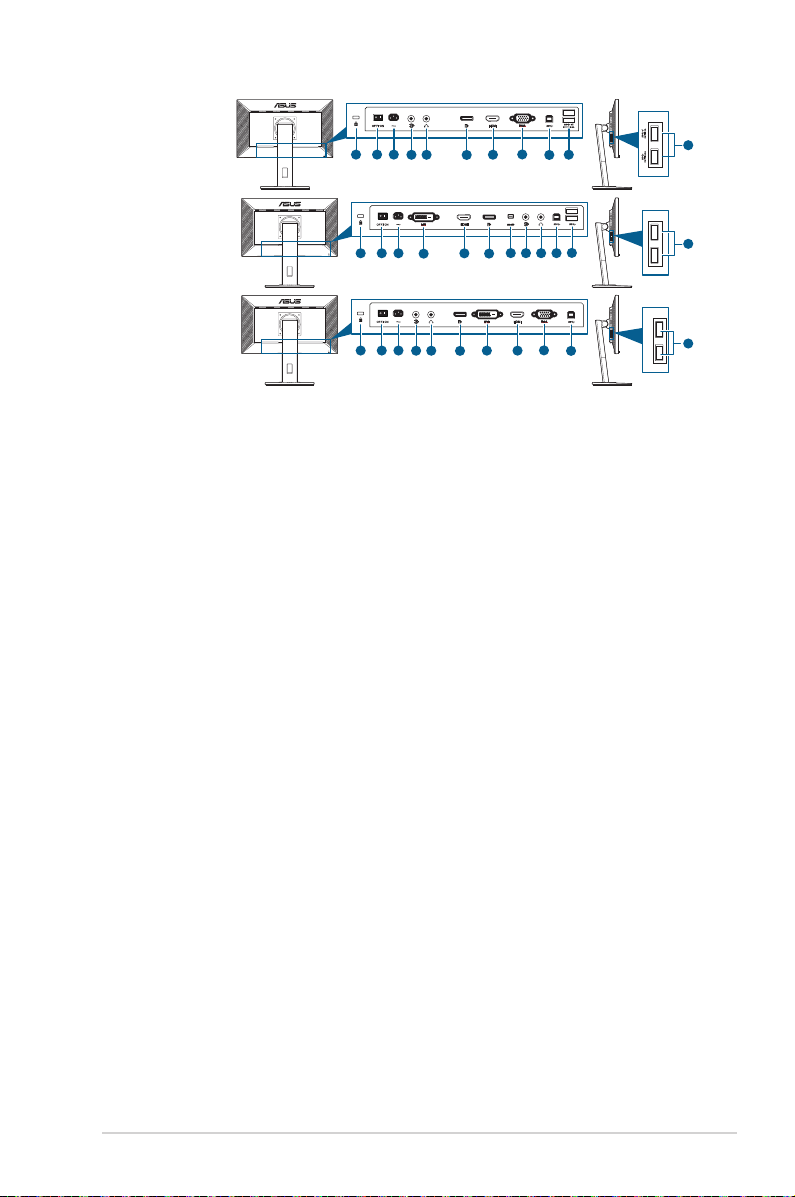
BE24WQLB
10
10
10
BE27AQLB
BE229QLBH/BE239QLBH/
BE249QLBH/BE24AQLBH
2
8
347
1
2
3
1
1
5
2
3
7
11
11
4
8
4 5
12
6 9
7
11
8 9
6 9
10
10
1. Passante cavo di protezione Kensington.
2. Interruttore d’alimentazione
. Premere l'interruttore d’alimentazione per
accendere/spegnere.
3. Porta AC-IN
4.
Ingresso DisplayPort
. Questa porta collega il cavo d'alimentazione.
. Questa porta serve per il collegamento con un
dispositivo compatibile DisplayPort.
5.
Porta DVI. È la porta a 24-pin per il collegamento del segnale digitale DVI-D
del PC (Personal Computer).
6.
Porta VGA. È la porta a 15-pin per il collegamento PC VGA.
Porta ingresso audio. Questa porta connette alla sorgente audio PC
7.
mediante un cavo audio integrato.
Presacue. Questa porta è disponibile solo quando è collegato un cavo HDMI/
8.
DisplayPort.
9. Porta USB upstream. Questa porta serve per il collegamento usando un
cavo USB upstream. La connessione abilita le porte USB sul monitor.
10. Porta USB downstream. Queste porte servono per il collegamento di
dispositivi USB come tastiera/mouse USB, chiavette USB, eccetera.
11. Porta HDMI. Questa porta è per il collegamento con un dispositivo
compatibile HDMI.
12. Ingresso Mini DisplayPort. Questa porta serve per il collegamento con un
dispositivo compatibile Mini DisplayPort.
1-5Monitor LCD ASUS Serie BE

1.3.3 Funzione QuickFit
A4
La funzione QuickFit contiene tre tipi di schemi: (1) Schemi a griglia (2) Formato
carta (3) Formato foto. Per attivare i modelli, premere il pulsante QuickFit. Premere
i pulsanti come indicato sullo schermo per selezionare il modello desiderato.
Alcuni dei seguenti modelli potrebbero non essere disponibili. Fare riferimento
ai modelli eettivi mostrati sul monitor.
1. Schemi a griglia
I modelli griglia rendono più semplice l’organizzazione e il confronto dei vari
contenuti, come ad esempio la visualizzazione dei fogli di calcolo e la modica
delle foto.
Griglia di allineamento 1 Griglia di allineamento 2
Alignment Grid 1
Alignment Grid 2
2.Formato carta
QuickFit fornisce diversi formati di carta standard comunemente utilizzati per
visualizzare i documenti a schermo nelle loro dimensioni reali.
A4 B5
B5
Lettera
Letter
1-6 Capitolo 1: Introduzione al prodotto

3. Formato foto
I vari formati foto reali visualizzata nella funzione QuickFit consentono a fotogra
e altri utenti di visualizzare e modicare con precisione le loro foto in dimensione
reale sullo schermo.
Foto 4x6, 3x5, 2x2 Foto 8x10, 5x7
4x6
3x5
2x2
8x10
5x7
1-7Monitor LCD ASUS Serie BE

1-8 Capitolo 1: Introduzione al prodotto

2.1 Installazione del supporto/base del
monitor
Per assemblare la base del monitor:
1. Appoggiare il monitor a faccia in giù su un tavolo.
2. Attaccare la base al supporto, assicurandosi che la linguetta del supporto si
adatti nella scanalatura della base.
3. Fissare la base sul supporto usando le viti fornite in dotazione.
Si raccomanda di coprire la supercie del tavolo con un panno morbido per
prevenire danni al monitor.
BE229/BE239/BE249, base semplice
BE209/BE229/BE239/BE249/BE24A/BE24W/BE27A, base
con regolazione altezza
2.2 Rimuovere il supporto/base
(per l'installazione su parete VESA)
Il supporto/base staccabile di questo monitor è progettato in modo particolare per
l'installazione su parete VESA.
Per staccare il supporto/base:
2-1Monitor LCD ASUS Serie BE

BE229/BE239/BE249, base semplice
1
2
1
2
2
1
1. Poggiare la parte anteriore del monitor su un tavolo.
2. Rimuovere i gommini dai quattro fori per le viti. (Immagine 1)
3. Rimuovere la base (Immagine 2).
4. Usare un cacciavite per rimuovere la vite sulla cerniera (Immagine 3) e
rimuovere la cerniera.
(Immagine 1) (Immagine 2)
(Immagine 3)
BE209/BE229/BE239/BE249/BE24A/BE24W/BE27A, base
con regolazione altezza
1. Appoggiare il monitor a faccia in giù su un tavolo.
2. Premere il pulsante di rilascio e poi staccare il supporto/base dal monitor
(Immagine 2).
2-2 Capitolo 2: Installazione
(Immagine 1) (Immagine 2)

Si raccomanda di coprire la supercie del tavolo con un panno morbido per
prevenire danni al monitor.
• Il kit di montaggio a parete VESA (100 x 100 mm) è venduto
separatamente.
• Utilizzare unicamente la staa da montaggio a parete certicata UL con
peso/carico minimo di 22,7 kg (Vite tipo: M4 x 10 mm)
2.3 Montare/Rimuovere il kit MiniPC (BE209/BE229/BE239/BE249/ BE24A/BE24W/BE27A, base con regolazione altezza)
Montare il kit MiniPC
1
2
Rimuovere il kit MiniPC
1
2
2-3Monitor LCD ASUS Serie BE

2.4 Regolazione del monitor
• Per ottenere una visione ottimale, si raccomanda di guardare direttamente il
monitor e poi di regolarlo sull’angolazione più comoda.
• Afferrare il piedistallo per impedire che il monitor cada quando si cambia
l’inclinazione.
• BE229/BE239/BE249, base semplice: L’angolo di regolazione consigliato è da
+20˚ a -5˚.
• BE209/BE229/BE239/BE249/BE24A/BE24W, base con regolazione altezza:
L’angolazione del monitor può essere regolata +35˚ a -5˚ ed è consentita
una rotazione verso sinistra o destra di 90˚. L’altezza del monitor può essere
regolata di +/-130 mm.
• BE27A, base con regolazione altezza: L’angolazione del monitor può essere
regolata +35˚ a -5˚ ed è consentita una rotazione verso sinistra o destra di
L’altezza del monitor può essere regolata di +/-150 mm.
90˚ .
(Inclinazione)
90°
0°
simple base
-5° ~ +20°
(Inclinazione)
height adjustment base
-90° ~ +90°
90°
height adjustment base
-5° ~ +35°
height adjustment base
130mm
150mm
(only for BE27A)
(Rotazione) (Regolazione altezza)
Rotazione del monitor (BE209/BE229/BE239/BE249/BE24A/BE24W/BE27A,
base con regolazione altezza)
1. Sollevare il monitor sulla posizione massima.
2. Inclinare il monitor al suo massimo angolo.
3. Ruotare il monitor in senso orario/antiorario sull’angolazione necessaria.
2-4 Capitolo 2: Installazione

È normale che il monitor tremi leggermente mentre si regola l’angolo di visuale.
2.5 Collegamento dei cavi
Collegare i cavi attenendosi alle seguenti istruzioni:
• Per collegare il cavo d’alimentazione: inserire saldamente una estremità del
cavo elettrico nella presa di ingresso CA del monitor, l'altra estremità ad una
presa elettrica.
• Per collegare il cavo VGA/DVI/DisplayPort/HDMI/Mini DisplayPort:
a. Inserire un’estremità del cavo VGA/DVI/DisplayPort/HDMI/Mini
DisplayPort nella presa VGA/DVI/DisplayPort/HDMI/Mini DisplayPort del
monitor.
b. Collegare l’altra estremità del cavo VGA/DVI/DisplayPort/HDMI/Mini
DisplayPort nella presa VGA/DVI/DisplayPort/HDMI/Mini DisplayPort del
computer.
c. Stringere le due viti per ssare il connettore VGA/DVI.
2-5Monitor LCD ASUS Serie BE

• Per collegare il cavo audio: collegare un’estremità del cavo audio alla porta
di ingresso audio del monitor e l’altra estremità alla porta di uscita audio del
computer.
• Uso delle cuffie: collegare l’estremità con lo spinotto al connettore cuffie del
monitor quando viene fornito il segnale HDMI o DisplayPort.
• Uso delle porte USB 2.0: prendere il cavo USB 2.0 fornito e collegare
l’estremità più piccola (tipo B) de cavo USB upstream alla porta USB upstream
del monitor e l’estremità più grande (tipo A) alla porta USB 2.0 del computer.
Assciurarsi che sul computer sia installata la versione più recente del sistema
operativo Windows 7/Windows 8. In questo modo si abilita il funzionamento
delle porte USB sul monitor.
• Uso delle porte USB 3.0: prendere il cavo USB 3.0 in dotazione e collegare
l’estremità più piccola (tipo B) del cavo USB a monte alla porta USB a monte
del monitor, e l’estremità più larga (tipo A) alla porta USB 3.0 del computer.
Assicurarsi che sul computer sia installato il sistema operativo Windows 7/
Windows 8.1/Windows 10. Saranno attivate le porte USB sul monitor.
Quando questi cavi sono collegati, si può scegliere il segnale voluto usando la
voce Select (Selezione) del menu OSD.
2.6 Accensione del monitor
Premere il tasto d’alimentazione . Fare riferimento a pagina 1-2 per le indicazioni
sulla posizione dei tasti. L’indicatore d’alimentazione si illumina di colore bianco,
indicando che il monitor acceso.
2-6 Capitolo 2: Installazione

3.1 Menu OSD (On-Screen Display)
Mo dal ità sc en ari o
Mo dal ità st an dar d
Mo dal ità te at ro
Mo dal ità no tt urn a
Mo dal ità sR GB
Mo dal ità Le tt ura
Mo d C am Osc ur a
Spl end id
ASU S B E22 9
Mod ali tà sta nda rd VG A 1 920 x 108 0 @ 60H z
3.1.1 Come riconfigurare
1. Premere un pulsante qualsiasi (tranne il pulsante di accensione) per
visualizzare il menu OSD.
2. Premere il pulsante Menu per aprire il menu OSD.
3. Premere i pulsanti come indicato sullo schermo per scorrere le funzioni.
Evidenziare la funzione desiderata e premere per attivarla. Se la funzione
selezionata dispone di un menu secondario, premere nuovamente e
per scorrere tra le funzioni del menu secondario. Evidenziare la funzione del
sottomenu e premere per attivarla.
4. Premere e per cambiare le impostazioni della funzione selezionata.
5. Per uscire dal menu OSD e salvare, premere ripetutamente o fino a
chiudere il menu OSD. Per regolare altre funzioni ripetere i passaggi 1-4.
3-1Monitor LCD ASUS Serie BE

3.1.2 Introduzione alle funzioni OSD
Mo dal ità sc en ari o
Mo dal ità st an dar d
Mo dal ità te at ro
Mo dal ità no tt urn a
Mo dal ità sR GB
Mo dal ità Le tt ura
Mo d C am Osc ur a
Spl en did
ASU S B E22 9
Mod ali tà sta nda rd VG A 1 920 x 108 0 @ 60H z
Mo dal ità sc en ari o
Mo dal ità st an dar d
Mo dal ità te at ro
Mo dal ità gi oc o
Mo dal ità no tt urn a
Mo dal ità sR GB
Mo dal ità Le tt ura
Mo d C am Osc ur a
Spl en did
ASU S B E27 A
Mod ali tà sta nda rd Di spl ayP ort 2 560 x 1 440 @ 60H z
1. Splendid
Questa funzione ha 7-8 funzioni secondarie che si possono selezionare
in base alle preferenze personali. Ciascuna modalità ha l’opzione di
ripristino che consente di mantenere le impostazioni e tornare alla modalità
predefinita.
• Modalità scenario: la scelta migliore per la visualizzazione di foto
scenario con SplendidPlus Video Enhancement.
Modalità standard: selezione più indicata per l’elaborazione di testi con
•
SplendidPlus Video Enhancement.
•
•
La modalità Standard soddisfa i requisiti Energy Star®.
Modalità teatro: selezione più indicata per la visione di film con
SplendidPlus Video Enhancement.
Modalità gioco (solo per BE24W/BE27A): la scelta migliore per giocare
con SplendidPlus Video Enhancement.
3-2 Capitolo 3: Menu OSD (On-Screen Display)

Modalità notturna: selezione più indicata per la visione di scene buie di
•
giochi o film con SplendidPlus Video Enhancement.
Modalità sRGB: Selezione più indicata per la visione di foto e grafica dai
•
PC.
Modalità Lettura: questa è la scelta migliore per la lettura dei libri.
•
Mod Cam Oscura: la scelta migliore per gli ambienti per con luce
•
ambientale fioca.
• In Modalità standard, non è possibile configurare le seguenti funzioni:
Saturazione, Tonalità pelle, Nitidezza, ASCR.
• In Modalità sRGB, non è possibile configurare le seguenti funzioni:
Luminosità, Contrasto, Saturazione, Colore, Tonalità pelle, Nitidezza,
ASCR.
• In Modalità Lettura, non è possibile congurare le seguenti funzioni:
Contrasto, Saturazione, Colore, Tonalità pelle, Nitidezza, ASCR.
2. Filtro luce blu
In questa funzione è possibile regolare il livello del filtro luce blu.
Fil tr o l uce blu
Li vel lo 0
Li vel lo 1
Li vel lo 2
Li vel lo 3
Li vel lo 4
Mod ali tà sta nda rd VG A 1 920 x 108 0 @ 60H z
ASU S B E22 9
• Livello 0: Nessuna modifica.
• Livello 1~4: Più alto è il livello, minore sarà la luce blu diffusa.
Quando è attivo il Filtro luce blu, le impostazioni predefinite per la
Modalità standard saranno importate automaticamente. Dal Livello 1 al
Livello 3, è possibile configurare la Luminosità. Il Livello 4 ha impostazioni
ottimizzate. È conforme con la certificazione TUV - Luce blu bassa. La
funzione Luminosità non è configurabile.
3-3Monitor LCD ASUS Serie BE

Fare riferimento a quanto segue per alleviare il fastidio agli occhi:
• Gli utenti a volte devono allontanarsi dallo schermo in caso di utilizzo per
diverse ore. Fare pause brevi (di almeno 5 minuti) per ogni ora di lavoro
continuo davanti al computer. Pause brevi e frequenti sono più ecaci di
una singola pausa lunga.
• Per ridurre aaticamento e secchezza degli occhi, gli utenti devono far
riposare periodicamente gli occhi focalizzando l’attenzione su oggetti
lontani.
• Esercizi per gli occhi possono aiutare a ridurre l’aaticamento degli occhi.
Ripetere spesso questi esercizi. Nel caso gli occhi siano an cora aaticati,
consultare un medico. Esercizi per gli occhi: (1) Guardare ripetutamente
in alto e in basso (2) Ruotare lentamente gli occhi (3) Spostare gli occhi in
diagonale.
• La luce blu a energia intensa può aaticare gli occhi e dare luogo a AMD
(Degenerazione maculare dovuta all’età). Il Filtro luce blu riduce del 70%
(massimo) la luce blu per evitare che si verichi la CVS (Sindrome da
visione al computer).
3. Colore
Impostare l’impostazione colore voluta usando questo menu.
Col or e
Lu min osi tà
Co ntr ast o
Sa tur azi one
Co lor e
To nal ità pe ll e
Mod ali tà sta nda rd VG A 1 920 x 108 0 @ 60H z
ASU S B E22 9
• Luminosità: l’intervallo di regolazione va da 0 a 100.
• Contrasto: l’intervallo di regolazione va da 0 a 100.
• Saturazione: l’intervallo di regolazione va da 0 a 100.
• Colore: contiene 4 modalità tra cui Fredda, Normale, Calda e Modalità
Utente.
• Tonalità pelle: Contiene cinque modalità colore che includono:
Rossastro, Naturale e Giallastro.
3-4 Capitolo 3: Menu OSD (On-Screen Display)

4. Immagine
Impostare le impostazioni relative all’immagine da questo menu.
Imm ag ine
Ni tid ezz a
Tr ace Fr ee
Co ntr oll i
Vi vid Pix el
AS CR
Po siz ion e
Fu oco
Si nto niz zaz io ne Aut o.
Mod ali tà sta nda rd VG A 1 920 x 108 0 @ 60H z
ASU S B E22 9
• Nitidezza: la portata della regolazione va da 0 a 100.
• Trace Free: regola il tempo di risposta del monitor.
• Controlli: regolare le proporzioni su Schermo intero, 4:3, 1:1 (opzionale)
o Overscan (opzionale).
4:3 è disponibile solo quando la sorgente di ingresso è in formato 4:3.
OverScan è disponibile solo per l’origine di ingresso HDMI o alcune
temporizzazioni tipiche.
• VividPixel: migliora i bordi dell’immagine visualizzata e genera immagini
ad alta qualità sullo schermo.
• ASCR: attiva/disattiva la funzione ASCR (ASUS Smart Contrast Ratio).
• Posizione (Disponibile solo per l’ingresso VGA): regola la posizione
orizzontale (Posizione-O.) e la posizione verticale (Posizione-V.)
dell’immagine. La portata della regolazione va da 0 a 100.
• Fuoco (Disponibile solo per l’ingresso VGA): riduce i disturbi
orizzontali e verticali dell’immagine regolando separatamente (Fase) e
(Frequenza). La portata della regolazione va da 0 a 100.
• La Fase regola la fase del segnale di frequenza dei pixel. Con una
regolazione della fase scorretta lo schermo presenta disturbi orizzontali.
• La Frequenza (frequenza dei pixel) controlla il numero di pixel analizzati
da una scansione orizzontale. Se la frequenza non è corretta, lo schermo
mostra strisce verticali e l’immagine non è proporzionata.
• Sintonizzazione Auto.: regola automaticamente l’immagine nella sua
posizione, clock e fase ottimali (solo per modalità VGA).
3-5Monitor LCD ASUS Serie BE

5. Audio
Da questo menu è possibile regolare il volume, la funzione di disattivazione
dell’audio e la sorgente.
Aud io
Vo lum e
No au dio
Or igi ne
Mod ali tà sta nda rd VG A 1 920 x 108 0 @ 60H z
ASU S B E22 9
• Volume: l’intervallo di regolazione va da 0 a 100.
• No audio: attiva e disattiva l’audio del monitor.
• Origine: imposta la sorgente d’origine dell’audio del monitor.
6. Selezione input
Questa funzione permette di selezionare l’origine preferita per l’ingresso.
Sel ezione input
VGA
DVI
HDM I
Dis pl ayP ort
Mod ali tà sta nda rd VGA 19 20 x 1 080 @ 60H z
ASU S B E22 9
Sel ezione input
DVI
HDM I
Dis pl ayP ort
Min i Dis pla yPo rt
Mod ali tà sta nda rd Dis pla yPo rt 25 60 x 1 440 @ 60H z
ASU S B E27 A
3-6 Capitolo 3: Menu OSD (On-Screen Display)

Sel ezione input
VGA
DVI
7. Impostazione Sistema
Consente di regolare il sistema.
Imp S ist ema
Sp len did De mo Mo de
EC O M ode
Ca ric a U SB
Im pos taz ion e OSD
Li ngu a
Bl occ o t ast i
In for maz ion i
Pi ù
Mod ali tà sta nda rd VGA 19 20 x 1 080 @ 60H z
Mod ali tà sta nda rd VG A 1 920 x 108 0 @ 60H z
ASU S B E20 9TL B
ASU S B E22 9
• Splendid Demo Mode: divide lo schermo in due per il paragone delle
modalità Splendid. (Solo modalità scenario)
• ECO Mode: ridurre il consumo energetico.
• Carica USB (solo per BE209QLB/BE209TLB/BE229QB/BE229QBH/
BE229QLBH/BE229QLB/BE239QB/BE239QLB/BE239QLBH/
BE239QLBR/BE249QB/BE249QLBH/BE24AQLB/BE24AQLBH/
BE27AQLB):
* “On” consente alle porte USB a valle di generare una uscita
5V/500mA quando il monitor è acceso o in modalità standby.
* “Off” consente alle porte USB a valle di generare una uscita
5V/500mA quando il monitor è acceso.
3-7Monitor LCD ASUS Serie BE

• Carica USB (solo per BE24WQLB):
* “On” consente alle porte USB downstream di generare
un’uscita 5 V/2 A o 5 V/900 mA quando il monitor è acceso o in
modalità standby. La tabella seguente mostra se le porte USB
downstream possono essere utilizzate per caricare un dispositivo
esterno in diverse situazioni.
Porta
downstream
Porta
Porta
Stato monitor
Attivo Consente la carica Consente la carica
Standby Consente la carica Consente la carica
Attivo Consente la carica Non consente la carica
Standby Consente la carica Non consente la carica
Quando la porta
upstream è collegata al
PC...
Quando la porta
upstream NON è
collegata al PC...
* “Off” consente alle porte USB downstream di generare un’uscita
5 V/2 A o 5 V/900 mA solo quando il monitor è acceso. La tabella
seguente mostra se le porte USB downstream possono essere
utilizzate per caricare un dispositivo esterno in diverse situazioni.
Porta
downstream
Porta
Porta
Stato monitor
Attivo Consente la carica Consente la carica
Standby Non consente la carica Non consente la carica
Attivo Consente la carica Non consente la carica
Standby Non consente la carica Non consente la carica
Quando la porta
upstream è collegata al
PC...
Quando la porta
upstream NON è
collegata al PC...
• Impostazione OSD:
* Regola il timeout OSD da 10 a 120 secondi.
* Abilita o disabilita funzione DDC/CI.
* Regola lo sfondo del menu OSD da opaco a trasparente.
• Lingua: ci sono 21 lingue tra cui selezionare: Inglese, Francese, Tedesco,
Italiano, Spagnolo, Olandese, Portoghese, Russo, Ceco, Croato, Polacco,
Rumeno, Ungherese, Turco, Cinese semplificato, Cinese tradizionale,
Giapponese, Coreano, Tailandese, Indonesiano, Persiano.
• Blocco tasti: disattiva tutti i tasti funzione. Premere il secondo tasto da
destra per più di cinque secondi per annullare la funzione di blocco dei
tasti.
• Rilevamento automatico sorgente (solo per BE24WQLB/BE27AQLB):
attiva o disattiva la funzione di rilevamento automatico della sorgente.
• Informazioni: mostra le informazioni del monitor.
• Indicatore alimentazione: accende/spegne l’indicatore LED
d’alimentazione.
• Human Sensor (solo per BE239QLBR): consente di attivare/disattivare
la funzione Human Sensor e di regolarne la sensibilità. La portata effettiva
è da 50 a 70 cm. L’impostazione predefinita è Disattiva.
3-8 Capitolo 3: Menu OSD (On-Screen Display)

* Basso: La distanza del sensore è circa 50 cm.
* Medio: La distanza del sensore è circa 60 cm.
* Alto: La distanza del sensore è circa 70 cm.
• La distanza di rilevamento può differire leggermente se l’utente indossa
indumenti con colori scuri o molto chiari. Impostare la sensibilità su Alto
quando si indossano indumenti neri o scuri.
• Non posizionare oggetti vicino al Human Sensor per evitare interferenze.
• Blocco tasto accensione: consente di attivare o disattivare il tasto di
accensione.
• Regola Tutto: “Sì” consente di ripristinare le impostazioni predefinite.
8. Collegamento
Definisce le funzioni per i pulsanti Collegamento 1 e 2.
Col le gam en to
Co lle gam en to 1
Co lle gam en to 2
Mod ali tà sta nda rd VG A 1 920 x 108 0 @ 60H z
AS US B E22 9
• Collegamento 1/Collegamento 2: seleziona una funzioni per i pulsanti
Collegamento 1 e 2.
Quando si seleziona o attiva una funzione, il tasto di collegamento potrebbe non
essere supportato. Scelte per il tasto di funzione disponibili per il collegamento:
Filtro luce blu, Splendid, Luminosità, Sintonizzazione Auto., Contrasto, Colore,
Volume.
3-9Monitor LCD ASUS Serie BE

3.2 Sommariodellespeciche
BE229/BE239/BE249, base semplice
Tipo di pannello LCD TFT
Dimensioni del pannello BE229QB/BE229Q/BE229QBH/BE229QH:
Risoluzione massima BE229QB/BE229Q/BE229QBH/BE229QH:
Dimensioni pixel BE229QB/BE229Q/BE229QBH/BE229QH:
Luminosità (tipico) 250 cd/m
Rapporto di contrasto (tipico) 1000:1
Rapporto di contrasto (massimo) 100.000.000:1 (con funzione ASCR attiva)
Angolo di visuale (orizzontale/
verticale) CR>10
Colori dello schermo 16,7 M
Tempo di reazione
SplendidPlus Video Enhancement Sì
Selezione SplendidPlus 7 modalità video predenite
Regolazione automatica Sì
Selezione della temperatura
colore
Ingresso analogico D-sub
Ingresso digitale DVI-D con HDCP, DisplayPort v1.2, HDMI (solo
Connettorecue
Ingresso audio Sì
Altoparlante (integrato) 2 da 2 W, stereo, RMS
Porta USB 2.0 1 a monte, 2 a valle (solo per BE229QB/
Porta USB 3.0 1 a monte, 2 a valle (solo per BE229QBH)
Colori Nero
LED alimentazione Bianco (Acceso) / Ambra (standby)
Inclinazione +20˚ ~ -5˚
Pivot No
Rotazione No
Regolazione altezza No
Blocco di sicurezza Kensington Sì
Tensione in ingresso CA CA: 100 ~ 240 V
Widescreen 21,5"
(16:9, 54,6 cm)
BE239QB/BE239Q: Widescreen 23"
(16:9, 58,4 cm)
BE249QB/BE249Q: Widescreen 23,8"
(16:9, 60,5 cm)
1920 x 1080
BE239QB/BE239Q: 1920 x 1080
BE249QB/BE249Q: 1920 x 1080
0,248 mm x 0,248 mm
BE239QB/BE239Q: 0,2652 mm x 0,2652 mm
BE249QB/BE249Q: 0,2745 mm x 0,2745 mm
178˚/178˚
< 5 ms
4 temperature colore
per BE229QBH/BE229QH)
Sì
BE239QB/BE249QB)
2
3-10 Capitolo 3: Menu OSD (On-Screen Display)

Consumo energetico BE229QB/BE229Q/BE229QBH/BE229QH:
Accensione: < 21,09 W** (tipico), Standby: < 0,5
W (tipico),
Spegnimento: 0 W (Spegnimento)
BE239QB/BE239Q: Accensione: < 22 W** (tipico),
Standby: < 0,5 W (tipico),
Spegnimento: 0 W (Spegnimento)
BE249QB/BE249Q: Accensione: < 22,97 W**
(tipico), Standby: < 0,5 W (tipico),
Spegnimento: 0 W (Spegnimento)
Temperatura (operativa) 0˚C ~ 40˚C
Temperatura (non-operativa) -20˚C ~ +60˚C
Dimensioni (L x H x P) con
supporto
BE229QB/BE229Q/BE229QBH/BE229QH: 514 x
383 x 195 mm (macchina), 576 x 442 x 120 mm
(pacchetto)
BE239QB/BE239Q: 548 x 403 x 195 mm
(macchina), 617 x 119 x 462 mm (pacchetto)
BE249QB/BE249Q: 562 x 406 x 195 mm
(macchina), 632 x 127 x 465 mm (pacchetto)
Peso (stimato) BE229QB/BE229Q/BE229QBH/BE229QH: 3,8 kg
(netto); 5,3 kg (lordo)
BE239QB/BE239Q: 4,3 kg (netto); 5,7 kg (lordo)
BE249QB/BE249Q: 4,3 kg (netto); 5,9 kg (lordo)
Lingue 21 lingue (Inglese, Francese, Tedesco, Italiano,
Spagnolo, Olandese, Portoghese, Russo,
Ceco, Croato, Polacco, Rumeno, Ungherese,
Turco, Cinese semplicato, Cinese tradizionale,
Giapponese, Coreano, Tailandese, Indonesiano,
Persiano)
Accessori Cavo di alimentazione, cavo DVI (opzionale),
cavo DisplayPort, cavo VGA, cavo audio, cavo
USB (solo per BE229QB/BE229QBH/BE239QB/
BE249QB), Guida rapida, Scheda garanzia
Approvazioni UL/cUL, CB, CE, ErP, FCC, ISO9241-307, RCM,
VCCI, RoHS, Windows 7 & 8 WHQL, Energy
®
, Flicker Free, Low blue Light, TUV-GS, TUV-
Star
Ergo, CU, PSE, WEEE, EMC DoC, UkrSEPRO,
MEPS, NFPA99
*Lespecichesonosoggetteacambiamentisenzapreavviso.
**misurazione della luminosità dello schermo di 200 nit senza connessione audio/USB/lettore
schede.
3-11Monitor LCD ASUS Serie BE

BE209/BE229/BE239/BE249/BE24A/BE24W, base con
regolazione altezza
Tipo di pannello LCD TFT
Dimensioni del pannello BE209QLB/BE209QL: Widescreen 19,45"
Risoluzione massima BE209QLB/BE209QL: 1440 x 900
Dimensioni pixel BE209QLB/BE209QL: 0,2907 mm x 0,2915 mm
Luminosità (tipico)
Rapporto di contrasto (tipico) 1000:1
Rapporto di contrasto (massimo) 100.000.000:1 (con funzione ASCR attiva)
Angolo di visuale (orizzontale/
verticale) CR>10
Colori dello schermo 16,7 M
Tempo di reazione
SplendidPlus Video Enhancement
Selezione SplendidPlus
Regolazione automatica Sì
Selezione della temperatura
colore
Ingresso analogico D-sub
(16:10, 49,4 cm)
BE229QLB/BE229QL/BE229QLBH: Widescreen
21,5" (16:9, 54,6 cm)
BE239QLB/BE239QL/BE239QLBR/BE239QLBH:
Widescreen 23" (16:9, 58,4 cm)
BE249QLB/BE249QL/BE249QLBH: Widescreen
23,8" (16:9, 60,5 cm)
BE24AQLB/BE24AQLBH/BE24WQLB:
Widescreen 24" (16:10, 61,13 cm)
BE229QLB/BE229QL/BE229QLBH: 1920 x 1080
BE239QLB/BE239QL/BE239QLBR/BE239QLBH:
1920 x 1080
BE249QLB/BE249QL/BE249QLBH: 1920 x 1080
BE24AQLB/BE24AQLBH/BE24W
QLB
: 1920 x
1200
BE229QLB/BE229QL/BE229QLBH: 0,248 mm x
0,248 mm
BE239QLB/BE239QL/BE239QLBR/BE239QLBH:
0,2652 mm x 0,2652 mm
BE249QLB/BE249QL/BE249QLBH: 0,2745 mm x
0,2745 mm
QLB
BE24AQLB/BE24AQLBH/BE24W
: 0,270 mm
x 0,270 mm
BE209QLB/BE209QL/BE229QLB/BE229QL/
BE229QLBH/BE239QLB/BE239QL/BE239QLBR/
BE239QLBH/BE249QLB/BE249QL/BE249QLBH/
BE24AQLB :250 cd/m
BE24AQLBH/
BE24W
2
QLB
:300 cd/m
2
178˚/178˚
< 5 ms
Sì
7 - 8 modalità video predenite
4 temperature colore
3-12 Capitolo 3: Menu OSD (On-Screen Display)

Ingresso digitale
Jack auricolare Sì
Ingresso audio Sì
Altoparlante (integrato) 2 da 2 W, stereo, RMS
Porta USB 2.0
Porta USB 3.0
Colori Nero/Grigio
LED alimentazione Bianco (Acceso) / Ambra (standby)
Inclinazione +35˚ ~ -5˚
Pivot +90˚ ~ -90˚
Rotazione +90˚ ~ -90˚
Regolazione altezza 130 mm
Blocco di sicurezza Kensington Sì
Tensione in ingresso CA CA: 100 ~ 240 V
Consumo energetico BE209QLB/BE209QL: Accensione: < 15,74 W**
Temperatura (operativa) 0˚C ~ 40˚C
Temperatura (non-operativa) -20˚C ~ +60˚C
DVI-D con HDCP, DisplayPort v1.2, HDMI (solo
per BE229QLBH/BE239QLBH/BE249QLBH/
BE24AQLBH)
BE209QLB/BE229QLB/BE239QLB/BE239QLBR/
BE249QLB/BE24AQLB: 1 a monte, 2 a valle
BE229QLBH/BE239QLBH/BE249QLBH/
BE24AQLBH: 1 a monte, 2 a valle
BE24WQLB: 1 a monte, 4 a valle
(tipico), Standby: < 0,5 W (tipico),
Spegnimento: 0 W (Spegnimento)
BE229QLB/BE229QL/BE229QLBH: Accensione:
< 21,09 W** (tipico), Standby: < 0,5 W (tipico),
Spegnimento: 0 W (Spegnimento)
BE239QLB/BE239QL/BE239QLBR/BE239QLBH:
Accensione: < 22 W** (tipico), Standby: < 0,5 W
(tipico), Spegnimento: 0 W (Spegnimento)
BE249QLB/BE249QL/BE249QLBH: Accensione:
< 22,97 W** (tipico), Standby: < 0,5 W (tipico),
Spegnimento: 0 W (Spegnimento)
BE24AQLB/BE24AQLBH: Accensione: < 25,4 W**
(tipico), Standby: < 0,5 W (tipico), Spegnimento: 0
W (Spegnimento)
QLB
BE24W
Standby: < 0,22 W (tipico), Spegnimento: 0 W
(Spegnimento)
: Accensione: < 13,3 W** (tipico),
3-13Monitor LCD ASUS Serie BE

Dimensioni (L x H x P) con
supporto
BE209QLB/BE209QL: 459 x 477 x 211 mm
(più alto), 459 x 347 x 211 mm (più basso),
621 x 173 x 382 mm (pacchetto)
BE229QLB/BE229QL/BE229QLBH: 514 x 477
x 211 mm (più alto), 514 x 347 x 211 mm (più
basso), 643 x 378 x 190 mm (pacchetto)
BE239QLB/BE239QL/BE239QLBR/BE239QLBH:
548 x 490 x 211 mm (più alto), 548 x 360 x 211
mm (più basso), 652 x 173 x 403 mm (pacchetto)
BE249QLB/BE249QL/BE249QLBH: 562 x 492
x 211 mm (più alto), 562 x 362 x 211 mm (più
basso), 660 x 180 x 420 mm (pacchetto)
BE24AQLB/BE24AQLBH: 561 x 511 x 211 mm
(più alto), 561 x 381 x 211 mm (più basso), 662 x
179 x 454 mm (pacchetto)
BE24W
QLB
: 533 x 505 x 211 mm (più alto), 533
x 375 x 211 mm (più basso), 649 x 192 x 474 mm
(pacchetto)
Peso (stimato) BE209QLB/BE209QL: 4,8 kg (netto);
6,4 kg (lordo)
BE229QLB/BE229QL/BE229QLBH: 5,7 kg (netto);
7,2 kg (lordo)
BE239QLB/BE239QL/BE239QLBR/BE239QLBH:
5,7 kg (netto); 7,3 kg (lordo)
BE249QLB/BE249QL/BE249QLBH: 5,8 kg (netto);
7,9 kg (lordo)
BE24AQLB/BE24AQLBH: 6,2 kg (netto); 8,2 kg
(lordo)
QLB
BE24W
: 6,1 kg (netto); 3,9 kg (senza
supporto); 8,3 kg (lordo)
Lingue
21 lingue (Inglese, Francese, Tedesco, Italiano,
Spagnolo, Olandese, Portoghese, Russo, Ceco,
Croato, Polacco, Rumeno, Ungherese, Turco, Cinese
semplicato, Cinese tradizionale, Giapponese,
Coreano, Tailandese, Indonesiano, Persiano)
Accessori
Cavo di alimentazione, cavo DVI (opzionale), cavo
HDMI (opzionale), cavo DisplayPort (opzionale),
cavo VGA (opzionale), cavo audio (opzionale),
cavo USB (solo per BE209QLB/BE229QLB/
BE239QLB/BE239QLBR/BE249QLB/BE24AQLB/
QLB
BE24W
), Guida rapida, Scheda garanzia, Kit
MiniPC (opzionale)
Approvazioni
UL/cUL, CB, CE, ErP, FCC, ISO9241-307, RCM,
VCCI, RoHS, Windows 7 & 8 & 10 WHQL,
Energy Star
®
, Flicker Free, Low blue Light, TUVGS, TUV-Ergo, CU, PSE, WEEE, EMC DoC,
UkrSEPRO, MEPS, BSMI, NFPA99
Solo per BE24WQLB: CCC, CEL, PC Recycle,
J-MOSS, KC, KCC, e-Standby, TCO 8.0, ICE-3
*Lespecichesonosoggetteacambiamentisenzapreavviso.
**misurazione della luminosità dello schermo di 200 nit senza connessione audio/USB/lettore
schede.
3-14 Capitolo 3: Menu OSD (On-Screen Display)

BE27A
Tipo di pannello LCD TFT
Dimensioni del pannello
Risoluzione massima 2560 x 1440
Dimensioni pixel 0,2331 mm x 0,2331 mm
Luminosità (tipico) 350 cd/m
Rapporto di contrasto (tipico) 1000:1
Rapporto di contrasto
(massimo)
Angolo di visuale (orizzontale/
verticale) CR>10
Colori dello schermo 16,7 M
Tempo di reazione
SplendidPlus Video
Enhancement
Selezione SplendidPlus 8 modalità video predenite
Regolazione automatica Sì
Selezione della temperatura
colore
Ingresso analogico No
Ingresso digitale
Jack auricolare Sì
Ingresso audio Sì
Altoparlante (integrato) 2 da 2 W, stereo, RMS
Porta USB 3,0 1 a monte, 4 a valle
Colori Nero
LED alimentazione Bianco (Acceso) / Ambra (standby)
Inclinazione +35˚~ -5˚
Pivot +90˚~ -90˚
Rotazione +90˚~ -90˚
Regolazione altezza 150 mm
Blocco di sicurezza
Kensington
Tensione in ingresso CA CA: 100 ~ 240 V
Consumo energetico Accensione: < 75 W** (tipico), Standby: < 0,5 W
Temperatura (operativa) 0˚C~40˚C
Temperatura (non-operativa) -20˚C~+60˚C
Dimensioni (L x H x P) senza
supporto
Dimensioni (L x H x P) con
supporto
Peso (stimato)
Widescreen 27" (16:9, 68,47 cm)
2
100.000.000:1 (con funzione ASCR attiva)
178˚/178˚
< 5 ms
Sì
4 temperature colore
DVI-D con HDCP, DisplayPort v1.2, HDMI, mini
DisplayPort
Sì
(tipico), Spegnimento: 0 W (Spegnimento)
615 x 372 x 51 mm
615 x 532 x 226 mm (più alto),
615 x 382 x 226 mm (più basso),
735 x 216 x 464 mm (pacchetto)
7,7 kg (netto); 5 kg (senza supporto); 10,8 kg (lordo)
3-15Monitor LCD ASUS Serie BE

Lingue 21 lingue (Inglese, Francese, Tedesco, Italiano,
Spagnolo, Olandese, Portoghese, Russo, Ceco,
Croato, Polacco, Rumeno, Ungherese, Turco, Cinese
semplicato, Cinese tradizionale, Giapponese,
Coreano, Tailandese, Indonesiano, Persiano)
Accessori Cavo di alimentazione, cavo DVI (opzionale), cavo
HDMI, cavo DisplayPort (opzionale), cavo DisplayPort
(Mini-DP a DP), cavo audio, cavo USB, Guida rapida,
Scheda garanzia
Conformità e standard UL/cUL, FCC, ICES-3, CB, CE, ErP, WEEE, TUV-GS,
TUV-Ergo, ISO 9241-307, UkrSEPRO, CU, CCC,
CEL, BSMI, RCM, MEPS, VCCI, PSE, PC Recycle,
J-MOSS, KC, KCC, e-Standby, Energy Star
®
, RoHs,
Windows 7/8.1/10 WHQL, Flicker Free, Low Blue
Light, NFPA99
*Lespecichesonosoggetteacambiamentisenzapreavviso.
**misurazione della luminosità dello schermo di 200 nit senza connessione audio/USB/lettore
schede.
3-16 Capitolo 3: Menu OSD (On-Screen Display)

BE209TL/BE209TLB
Tipo di pannello LCD TFT
Dimensioni del pannello Widescreen 19,45" (16:10, 49,4 cm)
Risoluzione massima 1440 x 900
Dimensioni pixel 0,2907 mm x 0,2915 mm
Luminosità (tipico) 250 cd/m
Rapporto di contrasto (tipico) 1000:1
Rapporto di contrasto (massimo) 100.000.000:1 (con funzione ASCR attiva)
Angolo di visuale (orizzontale/
verticale) CR>10
Colori dello schermo 16,7 M
Tempo di reazione
SplendidPlus Video Enhancement Sì
Selezione SplendidPlus 7 modalità video predenite
Regolazione automatica Sì
Selezione della temperatura
colore
Ingresso analogico D-sub
Ingresso digitale DVI-D con HDCP
Connettorecue
Ingresso audio Sì
Altoparlante (integrato) 2 da 2 W, stereo, RMS
Porta USB 2.0 1 a monte, 2 a valle (solo per BE209TLB)
Colori Nero
LED alimentazione Bianco (Acceso) / Ambra (standby)
Inclinazione +33˚ ~ -5˚
Pivot +90˚ ~ -90˚
Rotazione +90˚ ~ -90˚
Regolazione altezza 130 mm
Blocco di sicurezza Kensington Sì
Tensione in ingresso CA CA: 100 ~ 240 V
Consumo energetico Accensione: < 15,74 W** (tipico), Standby:
Temperatura (operativa) 0˚C ~ 40˚C
Temperatura (non-operativa) -20˚C ~ +60˚C
Dimensioni (L x H x P) con
supporto
Peso (stimato) 4,8 kg (netto); 6,4 kg (lordo)
Lingue 21 lingue (Inglese, Francese, Tedesco, Italiano,
2
178˚/178˚
< 5 ms
4 temperature colore
No
< 0,5 W (tipico), Spegnimento: 0 W (Spegnimento)
459 x 477 x 211 mm (più alto), 459 x 347 x 211
mm (più basso), 621 x 173 x 382 mm (pacchetto)
Spagnolo, Olandese, Portoghese, Russo,
Ceco, Croato, Polacco, Rumeno, Ungherese,
Turco, Cinese semplicato, Cinese tradizionale,
Giapponese, Coreano, Tailandese, Indonesiano,
Persiano)
3-17Monitor LCD ASUS Serie BE

Accessori Cavo di alimentazione, cavo DVI, cavo VGA, cavo
audio, cavo USB (solo per BE209TLB), Guida
rapida, Scheda garanzia
Approvazioni UL/cUL, CB, CE, ErP, FCC, ISO9241-307, RCM,
VCCI, RoHS, Windows 7 & 8 WHQL, Energy
®
, Flicker Free, Low blue Light, TUV-GS, TUV-
Star
Ergo, CU, PSE, WEEE, EMC DoC, UkrSEPRO,
MEPS, NFPA99
*Lespecichesonosoggetteacambiamentisenzapreavviso.
**misurazione della luminosità dello schermo di 200 nit senza connessione audio/USB/lettore
schede.
3-18 Capitolo 3: Menu OSD (On-Screen Display)

3.3 Risoluzione dei problemi (FAQ)
Problema Possibile soluzione
Il LED di alimentazione non è
acceso
Il LED d’alimentazione si illumina
di colore ambra e non ci sono
immagini su schermo
L’immagine su schermo è troppo
chiara o troppo scura
L'immagine su schermo non è
centrata o proporzionata in modo
appropriato
L’immagine su schermo non è
stabile oppure sull’immagine
sono presenti delle righe
ondulate
I colori dell’immagine non sono
appropriati (il bianco non appare
bianco)
L’immagine su schermo è
sfocata o poco definita
Non c’è sonoro oppure l’audio è
troppo basso
• Premere il tasto per verificare se il monitor in
• Controllare che il cavo d'alimentazione sia collegato
• Controllare se l'interruttore d'alimentazione è acceso.
• Controllare che il monitor ed il computer siano
• Assicurarsi che il cavo segnale sia collegato in modo
• Controllare il cavo segnale ed assicurarsi che
• Collegare il computer ad un altro monitor per
• Regolare la Luminosità ed il Contrasto usando il
• Regolare la posizione orizzontale e verticale usando
• Assicurarsi che il cavo segnale sia collegato in modo
• Allontanare i dispositivi elettrici che possono
• Controllare il cavo segnale ed assicurarsi che
• Eseguire il ripristino usando il menu OSD.
• Regolare le impostazioni dei colori R/G/B, oppure
• Regolare la fase e la frequenza usando il menu
• Assicurarsi che il cavo HDMI/DisplayPort sia
• Regolare le impostazioni del volume del monitor e
• Assicurarsi che il driver della scheda video
modalitd’accensione.
al monitor ed alla presa di corrente.
ACCESI.
appropriato al monitor ed al computer.
nessun pin sia piegato.
controllare che il computer funzioni in modo
appropriato.
menu OSD.
il menu OSD.
appropriato al monitor ed al computer.
provocare interferenze elettriche.
nessun pin sia piegato.
selezionare la temperatura colore usando il menu
OSD.
OSD.
collegato in modo appropriato al monitor ed al
computer.
del dispositivo HDMI/DisplayPort.
del computer sia installato ed attivato in modo
appropriato.
3-19Monitor LCD ASUS Serie BE

3.4 Modalità operative supportate
BE209
Frequenza della
risoluzione
640x480 31,47(N) 59,94(N) 25,18
640x480 35,00(N) 66,66(N) 30,24
640x480 37,87(N) 72,82(N) 31,5
640x480 37,5(N) 75,00(N) 31,5
720x400 31,47(N) 70,08(P) 28,32
800x600 35,16(P) 56,25(P) 36,00
800x600 37,88(P) 60,32(P) 40,00
800x600 48,08(P) 72,12(P) 50,00
800x600 46,86(P) 75,00(P) 49,50
832X624 49,72(P/N) 74,55(P/N) 57,28
1024x768 48,36(N) 60,00(N) 65,00
1024x768 56,476(N) 70,069(N) 75,00
1024x768 60,02(N) 75,00(N) 78,75
1152x864 67,5(P/N) 75,00(P/N) 108
1280x720 45,00(P) 60,00(N) 74,25
1280x768 47,78(P) 60,00(N) 79,5
1280x800 49,7(P) 60,00(N) 83,5
1360x768 47,712(P) 59,79(P) 85,5
1366x768 47,712(P) 59,79(P) 85,5
1440x900 55,94(N) 59,89(P) 106,5
Frequenza
orizzontale (KHz)
Frequenza
verticale (Hz)
Pixel (MHz)
* “P” / “N” indica la polarità “Positiva” / “Negativa” del segnale Sinc O/Sinc V in ingresso
(timing ingresso).
Modalità timing:
Quando il monitor è in uso in modalità video (ad esempio senza visualizzare i dati), utilizzando il
connettoreHDMI,sarannosupportateleseguentimodalitàaltadenizioneoltrealladenizione
video standard.
Predefinito Nome
timing
1 480p 720 x 480 31,469 60 27 480p-60Hz
2 720p60 1280 x 720 45 60 74,25 720p-60Hz
3 576p 720 x 576 31,25 50 27 576p-50Hz
4 720p50 1280 x 720 37,5 50 74,25 720p-50Hz
3-20 Capitolo 3: Menu OSD (On-Screen Display)
Formato
pixel
Frequenza
orizzontale
(kHz)
Frequenza
verticale
(Hz)
Frequenza
pixel (MHz)
Display
OSD

BE229/BE239/BE249
Frequenza della
risoluzione
640x480 31,47(N) 59,94(N) 25,18
640x480 35,00(N) 66,66(N) 30,24
640x480 37,87(N) 72,82(N) 31,5
640x480 37,5(N) 75,00(N) 31,5
720x400 31,47(N) 70,08(P) 28,32
800x600 35,16(P) 56,25(P) 36,00
800x600 37,88(P) 60,32(P) 40,00
800x600 48,08(P) 72,12(P) 50,00
800x600 46,86(P) 75,00(P) 49,50
832X624 49,72(P/N) 74,55(P/N) 57,28
1024x768 48,36(N) 60,00(N) 65,00
1024x768 56,476(N) 70,069(N) 75,00
1024x768 60,02(N) 75,00(N) 78,75
1152x864 67,5(P/N) 75,00(P/N) 108
1280x720 45,00(P) 60,00(N) 74,25
1280x768 47,78(P) 60,00(N) 79,5
1280x800 49,7(P) 60,00(N) 83,5
1280x960 60,00(P) 60,00(N) 108
1280x1024 63,98(P) 60,02(N) 108
1280x1024 79,98(P) 75,02(N) 135
1360x768 47,712(P) 59,79(P) 85,5
1366x768 47,712(P) 59,79(P) 85,5
1440x900 55,94(N) 59,89(P) 106,5
1600x1200 75,00(P) 60,00(P) 162
1680x1050 65,29(P) 60,00(P) 146,25
1920x1080 67,5(P) 60,00(P) 148,5
Frequenza
orizzontale (KHz)
Frequenza
verticale (Hz)
Pixel (MHz)
* “P” / “N” indica la polarità “Positiva” / “Negativa” del segnale Sinc O/Sinc V in ingresso
(timing ingresso).
3-21Monitor LCD ASUS Serie BE

Modalità timing:
Quando il monitor è in uso in modalità video (ad esempio senza visualizzare i dati), utilizzando il
connettoreHDMI,sarannosupportateleseguentimodalitàaltadenizioneoltrealladenizione
video standard.
Predefinito Nome
timing
1 480p 720 x 480 31,469 60 27 480p-60Hz
2 720p60 1280 x 720 45 60 74,25 720p-60Hz
3 576p 720 x 576 31,25 50 27 576p-50Hz
4 720p50 1280 x 720 37,5 50 74,25 720p-50Hz
5 1080p60 1920 x 1080 67,5 60 148,5 1080p-60Hz
6 1080p50 1920 x 1080 56,25 50 148,5 1080p-50Hz
Formato
pixel
Frequenza
orizzontale
(kHz)
Frequenza
verticale
(Hz)
Frequenza
pixel (MHz)
Display
OSD
BE24AQLB
Frequenza della
risoluzione
640x480 31,47(N) 59,94(N) 25,18
800x600 35,16(P) 56,25(P) 36
800x600 37,88(P) 60,32(P) 40
1024x768 48,36(N) 60,00(N) 65
1280x960 60,00(P) 60,00(N) 108
1280x1024 63,98(P) 60,02(P) 108
1366x768 47,712(P) 59,79(P) 85,5
1440x900 55,94(N) 59,89(P) 106,5
1600x1200 75,00(P) 60,00(P) 162
1680x1050 65,29(N) 60,00(P) 146,25
1920x1080 67,5(P) 60,00(P) 148,5
1920x1200
(Blanking ridotto)
Frequenza
orizzontale (KHz)
74,038(P) 59,95(N) 154
Frequenza
verticale (Hz)
Pixel (MHz)
* “P” / “N” indica la polarità “Positiva” / “Negativa” del segnale Sinc O/Sinc V in ingresso
(timing ingresso).
* Le modalità non elencate nella precedente tabella potrebbero non essere supportate. Si
raccomanda di scegliere una modalità elencata nella precedente tabella per ottenere la risoluzione
ottimale.
* Tramite HDMI, questo monitor supporta contenuti video Full HD (480p, 576p, 720p, 1080i/p) da
console giochi, lettori DVD ed altri dispositivi video.
Quando il monitor è in uso in modalità video (ad esempio senza visualizzare i dati), saranno
supportateleseguentimodalitàaltadenizioneoltrealladenizionevideostandard.
Predefinito Nome
timing
1 480p 720 x 480 31,469 60 27 480p-60Hz
2 720p60
3 576p 720 x 576 31,25 50 27 576p-50Hz
4 720p50 1280 x 720 37,5 50 74,25 720p-50Hz
5 1080p60 1920 x 1080 67,5 60 148,5 1080p-60Hz
6 1080p50 1920 x 1080 56,25 50 148,5 1080p-50Hz
Formato
pixel
1280 x 720 45 60 74,25 720p-60Hz
Frequenza
orizzontale
(kHz)
Frequenza
verticale
(Hz)
Frequenza
pixel (MHz)
Display
OSD
3-22 Capitolo 3: Menu OSD (On-Screen Display)

BE27A
Frequenza della
risoluzione
640x480 31,47(N) 59,94(N) 25,18
640x480 35,00(N) 66,66(N) 30,24
640x480 37,87(N) 72,82(N) 31,5
640x480 37,5(N) 75,00(N) 31,5
720x400 31,47(N) 70,08(P) 28,32
800x600 35,16(P) 56,25(P) 36,00
800x600 37,88(P) 60,32(P) 40,00
800x600 46,86(P) 75,00(P) 49,50
1024x768 48,36(N) 60,00(N) 65,00
1024x768 56,476(N) 70,069(N) 75,00
1024x768 60,02(N) 75,00(N) 78,75
1152x864 67,5(P/N) 75,00(P/N) 108
1280x720 45,00(P) 60,00(N) 74,25
1280x768 47,78(P) 60,00(N) 79,5
1280x800 49,7(P) 60,00(N) 83,5
1280x960 60,00(P) 60,00(N) 108
1280x1024 63,98(P) 60,02(N) 108
1280x1024 79,98(P) 75,02(N) 135
1366x768 47,712(P) 59,79(P) 85,5
1440x900 55,94(N) 59,89(P) 106,5
1600x1200 75,00(P) 60,00(P) 162
1680x1050 65,29(P) 60,00(P) 146,25
1920x1080 67,5(P) 60,00(P) 148,5
1920x1200
(Blanking ridotto)
1920x1200 74,556(N) 59,885(P) 193,25
2048x1152
(Blanking ridotto)
2560x1080 66,636(P) 59,978(N) 181,25
2560x1440 88,787(P) 59,951(N) 241,5
* “P” / “N” indica la polarità “Positiva” / “Negativa” del segnale Sinc O/Sinc V in ingresso (timing
ingresso).
Quando il monitor è in uso in modalità video (ad esempio senza visualizzare i dati), saranno
supportateleseguentimodalitàaltadenizioneoltrealladenizionevideostandard.
Frequenza
orizzontale (KHz)
Frequenza
verticale (Hz)
74,038(P) 59,95(N) 154
70,99(P) 59,9(N) 156,75
Pixel (MHz)
3-23Monitor LCD ASUS Serie BE

Predefinito Nome
intervallo
1 480p 720 x 480 31,469 60 27 480p-60Hz
2 720p60 1280 x 720 45 60 74,25 720p-60Hz
3 576p 720 x 576 31,25 50 27 576p-50Hz
4 720p50 1280 x 720 37,5 50 74,25 720p-50Hz
5 1080p60 1920 x 1080 67,5 60 148,5 1080p-60Hz
6 1080p50 1920 x 1080 56,25 50 148,5 1080p-50Hz
Formato
pixel
Frequenza
orizzontale
(KHz)
Frequenza
verticale
(Hz)
Frequenza
pixel (MHz)
Display
OSD
BE24W
Frequenza della
risoluzione
640x480 31,47(N) 59,94(N) 25,18
640x480 35,00(N) 66,66(N) 30,24
640x480* 37,87(N) 72,82(N) 31,5
640x480* 37,5(N) 75,00(N) 31,5
720x400* 31,47(N) 70,08(P) 28,32
800x600 35,16(P) 56,25(P) 36
800x600 37,88(P) 60,32(P) 40
800x600* 46,86(P) 75,00(P) 49,5
832X624* 49,72(P/N) 74,55(P/N) 57,28
1024x768 48,36(N) 60,00(N) 65
1024x768 56,476(N) 70,069(N) 75
1024x768* 60,02(N) 75,00(N) 78,75
1152x864* 67,5(P/N) 75,00(P/N) 108
1280x720 45,00(P) 60,00(N) 74,25
1280x768 47,78(P) 60,00(N) 79,5
1280x800 49,7(P) 60,00(N) 83,5
1280x960 60,00(P) 60,00(N) 108
1280x1024 63,98(P) 60,02(P) 108
1280x1024* 79,98(P) 75,02(P) 135
1366x768 47,712(P) 59,79(P) 85,5
1440x900 55,94(N) 59,89(P) 106,5
1600x1200 75,00(P) 60,00(P) 162
1680x1050 65,29(N) 60,00(P) 146,25
1920x1080 67,5(P) 60,00(P) 148,5
1920x1200
(Blanking ridotto)
Frequenza
orizzontale (KHz)
Frequenza
verticale (Hz)
74,038(P) 59,95(N) 154
Pixel (MHz)
3-24 Capitolo 3: Menu OSD (On-Screen Display)

Nome
intervallo
480p 720 x 480 31,469 60 27
720p60 1280 x 720 45 60 74,25
576p 720 x 576 31,25 50 27
720p50 1280 x 720 37,5 50 74,25
1080p60 1920 x 1080 67,5 60 148,5
1080p50 1920 x 1080 56,25 50 148,5
* Queste temporizzazioni non sono supportate quando si utilizza la funzione OverScan.
Formato pixel Frequenza
orizzontale (KHz)
Frequenza
verticale (Hz)
Frequenza
pixel (MHz)
3-25Monitor LCD ASUS Serie BE
